Page 1

Guía del usuario del Nokia X6-00
Edición 5.4
Page 2
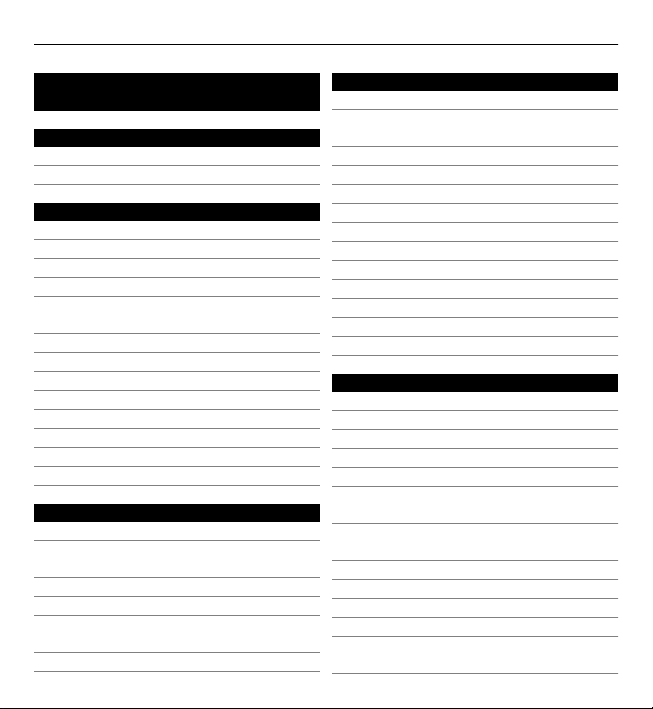
2Índice
Índice
Seguridad 6
Acerca de su dispositivo 7
Servicios de red 8
Inicio 10
Teclas y piezas 10
Introduzca la tarjeta SIM y la batería 12
Carga de la batería 15
Encender el dispositivo 16
Bloqueo y desbloqueo del teclado y
la pantalla táctil 16
Pantalla de inicio 17
Tecla multimedia 20
Acceso al menú 20
Acciones de pantalla táctil 21
Cambiar la señal de llamada 23
Soporte 24
Servicios de Nokia 24
Acerca de la Tienda Ovi 25
Encontrar ayuda 25
Ayuda en el dispositivo 25
Actualización del software del
teléfono con el PC 26
Ajustes 26
Códigos de acceso 26
Prolongación de la duración de la
batería 27
Aumentar la memoria disponible 29
Su dispositivo 30
Configuración del dispositivo 30
Copia de contactos o imágenes
desde el dispositivo antiguo 30
Indicadores de pantalla 31
Control de volumen y del altavoz 34
Accesos directos 35
Ubicaciones de antenas 36
Barra de contactos 36
Modo Fuera de línea 37
Ajustes de sensor y giro de pantalla 38
Manos libres portátil 38
Extracción de la tarjeta SIM 39
Unir una correa de muñeca 40
Bloqueo remoto 40
Hacer llamadas 41
Pantalla táctil en llamadas 41
Llamadas de voz 41
Durante una llamada 42
Buzón de voz 43
Responder o rechazar llamadas 44
Realización de una llamada de
multiconferencia 45
Marcación rápida de un número de
teléfono 46
Llamada en espera 46
Marcación por voz 47
Hacer una videollamada 48
Durante una videollamada 49
Responder o rechazar
videollamadas 50
Page 3

Índice 3
Compartir vídeo 51
Registro 55
Entrada de texto 57
Modos de entrada automáticos 57
Teclado virtual 58
Introducción de texto con el teclado
virtual 59
Configuración de la entrada táctil 62
Guía 62
Guardar y editar nombres y
números 62
Barra de herramientas de contactos 63
Gestionar nombres y números 63
Asignación de números y direcciones
predeterminados 65
Señales de llamada, imágenes y
texto de llamada para los contactos 65
Copiar contactos 66
Servicios SIM 66
Mensajes 68
Vista principal de Mensajes 68
Escribir y enviar mensajes 69
Buzón de entrada de mensajes 71
Configurar el correo electrónico 73
Nokia Messaging 73
Buzón de correo 74
Mail for Exchange 78
Ver mensajes en una tarjeta SIM 79
Mensajes de información de célula 79
Comandos de servicio 79
Ajustes de mensajes 80
Personalizar el dispositivo 82
Cambiar el aspecto del dispositivo 82
Perfiles 83
Carpeta Música 84
Reproductor de música 84
Música Ovi 88
Nokia Podcasting 89
Radio 91
Galería 92
Ver y organ. archivos 92
Ver imágenes y vídeos 93
Organización de imágenes y
videoclips 94
Modo de salida de TV 94
Cámara 96
Activar la cámara 96
Captura de fotos 96
Grabación de vídeo 104
Posicionamiento (GPS) 105
Acerca de GPS 105
GPS Asistido (A-GPS) 106
Sugerencias para crear una conexión
GPS 107
Solicitudes de posición 108
Marcas 109
Page 4
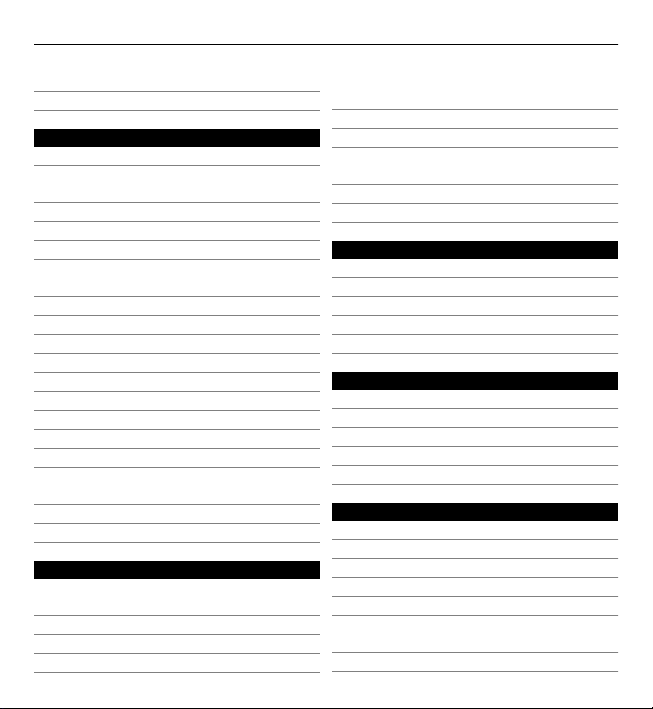
4Índice
Datos GPS 109
Ajustes de posicionamiento 109
Mapas 111
Introducción a Mapas 111
Visualización de la ubicación y el
mapa 112
Vista de mapa 113
Cambiar el aspecto del mapa 114
Descarga y actualización de mapas 114
Acerca de los métodos de
posicionamiento 115
Buscar una ubicación 116
Ver detalles de la ubicación 117
Guardar lugares y rutas 118
Ver y organizar lugares o rutas 118
Enviar lugares a sus amigos 119
Sincronización de Favoritos 119
Obtener la guía de voz 120
Conducir al destino 121
Vista Navegación 122
Obtener información sobre el tráfico
y sobre seguridad 123
Caminar al destino 123
Planificación de rutas 124
Conectividad 126
Conexiones de datos y puntos de
acceso 126
Ajustes de red 127
LAN inalámbrica 128
Puntos de acceso 131
Visualización de las conexiones de
datos activas 137
Sincronización 138
Conectividad Bluetooth 139
Transferencia de datos mediante un
cable USB 144
Conexiones con el PC 146
Ajustes administrativos 146
Centro de vídeos de Nokia 148
Ver y descargar videoclips 148
Fuentes de vídeo 150
Mis vídeos 151
Transferir vídeos desde el PC 152
Ajustes del Centro de vídeos 152
Internet 153
Acerca del navegador web 153
Navegación por Internet 153
Agregar un favorito 154
Suscripción a info web 154
Descubrir eventos cercanos 155
Otras aplicaciones 156
Reloj 156
Agenda 157
Gestor de archivos 158
Quickoffice 160
Gestor de aplicaciones 161
Actualizar el software mediante el
dispositivo 164
RealPlayer 165
Page 5

Grabadora 166
Redacción de una nota 167
Realización de cálculos 167
Conversor 168
Diccionario 168
Ajustes 169
Ajustes del teléfono 169
Ajustes de llamada 179
Proteja el medio ambiente 181
Ahorre energía 181
Reciclaje 182
Información de seguridad y del
producto 183
Índice alfabético 191
Índice 5
Page 6
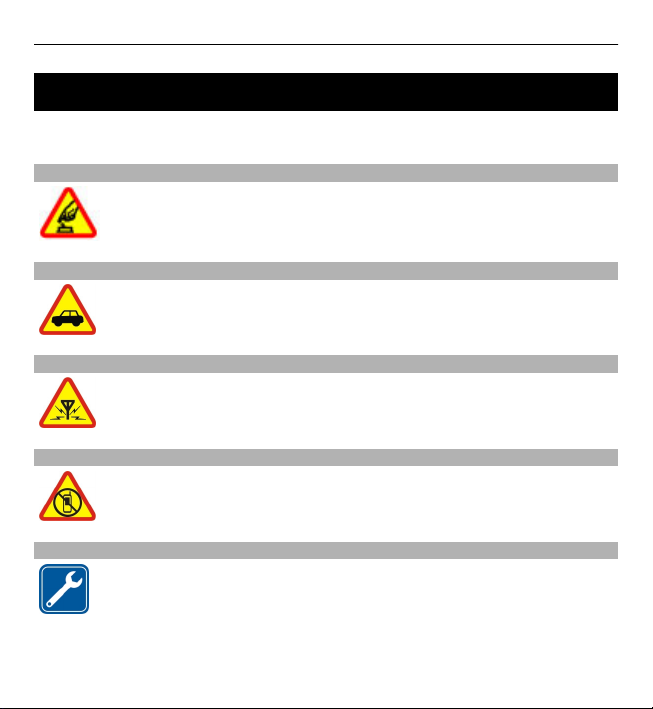
6Seguridad
Seguridad
Lea estas sencillas instrucciones. No seguir las normas puede ser peligroso o ilegal.
Lea la guía de usuario completa para más información.
ENCIENDA EL DISPOSITIVO SIN RIESGOS
No encienda el dispositivo donde el uso de teléfonos móviles esté
prohibido o si puede causar interferencias o comportar algún peligro.
LA PRECAUCIÓN EN CARRETERA ES LO PRINCIPAL
Respete la legislación local. Mantenga siempre las manos libres para
conducir el vehículo. Su principal prioridad durante la conducción deberá
ser la seguridad en la carretera.
INTERFERENCIAS
Todos los dispositivos móviles pueden ser susceptibles a interferencias
que podrían afectar a su rendimiento.
APAGADO EN ZONAS RESTRINGIDAS
Cumpla todas las restricciones existentes. Apague el dispositivo en
aviones, en zonas cercanas a equipos médicos, combustible, productos
químicos y zonas donde se realicen explosiones.
SERVICIO TÉCNICO CUALIFICADO
El producto sólo debe instalarlo o repararlo el personal del servicio
técnico cualificado.
Page 7

Seguridad 7
ACCESORIOS Y BATERÍAS
Utilice únicamente accesorios y baterías aprobados por el fabricante. No
conecte productos que sean incompatibles.
RESISTENCIA AL AGUA
Su dispositivo no es resistente al agua. Manténgalo seco.
PIEZAS DE CRISTAL
La tapa delantera del dispositivo está hecha de cristal. El cristal puede
romperse si se deja caer el dispositivo sobre una superficie dura o si
recibe un fuerte impacto. Si se rompe el cristal, no toque las piezas de
cristal del dispositivo ni intente retirar el cristal roto de él. No utilice el
dispositivo hasta que personal de servicio técnico cualificado sustituya
el cristal.
Acerca de su dispositivo
El uso del dispositivo móvil descrito en esta guía está aprobado para el uso en redes
UMTS de 900, 1900 y 2100, y redes GSM de 850, 900, 1800 y 1900. Póngase en
contacto con su proveedor de servicios para obtener más información sobre redes.
Su dispositivo admite varios métodos de conectividad y, al igual que los
ordenadores, puede estar expuesto a virus y a otro contenido perjudicial. Extreme
la precaución con los mensajes, las solicitudes de conectividad, la navegación y las
descargas. Instale y use únicamente servicios y software procedente de fuentes de
confianza que ofrezcan la seguridad y protección adecuadas, como aplicaciones que
estén Symbian Signed o hayan superado las pruebas Java Verified™ . Considere la
posibilidad de instalar un antivirus u otro software de seguridad en el dispositivo
y en cualquier ordenador conectado.
Page 8

8Seguridad
Puede que su dispositivo tenga algunos favoritos o enlaces preinstalados para
acceder a sitios de Internet de terceros y puede permitirle acceder a dichos sitios
de Internet de terceros. Estos sitios no están asociados con Nokia, y Nokia no los
respalda ni asume responsabilidades por éstos. Si accede a estos sitios, deberá
tomar precauciones en cuanto a seguridad y contenido.
Aviso:
Para utilizar las funciones de este dispositivo, salvo la alarma del reloj, debe estar
encendido. No encienda el dispositivo donde el uso de dispositivos inalámbricos
pueda causar interferencias o comportar algún peligro.
Al utilizar este dispositivo, respete la legislación, así como las costumbres locales,
la privacidad y los derechos legítimos de las demás personas, incluidos los
copyrights. La protección de copyright puede impedir la copia, modificación o
transferencia de imágenes, música y otros contenidos.
Haga copias de seguridad o lleve un registro por escrito de toda la información
importante que guarda en el dispositivo.
Si desea conectarse con otro dispositivo, antes lea la guía de usuario
correspondiente para conocer con detalle las instrucciones de seguridad. No
conecte productos que sean incompatibles.
Las imágenes de esta guía pueden diferir de las que muestra su dispositivo.
Consulte la guía de usuario para conocer más información importante sobre su
dispositivo.
Servicios de red
Para utilizar el dispositivo, debe tener contratados los servicios de un proveedor de
servicios inalámbricos. Algunas funciones no están disponibles en todas las redes.
Otras funciones requieren que establezca algún acuerdo específico con su
proveedor de servicios para poder utilizarlas. Los servicios de red implican la
Page 9
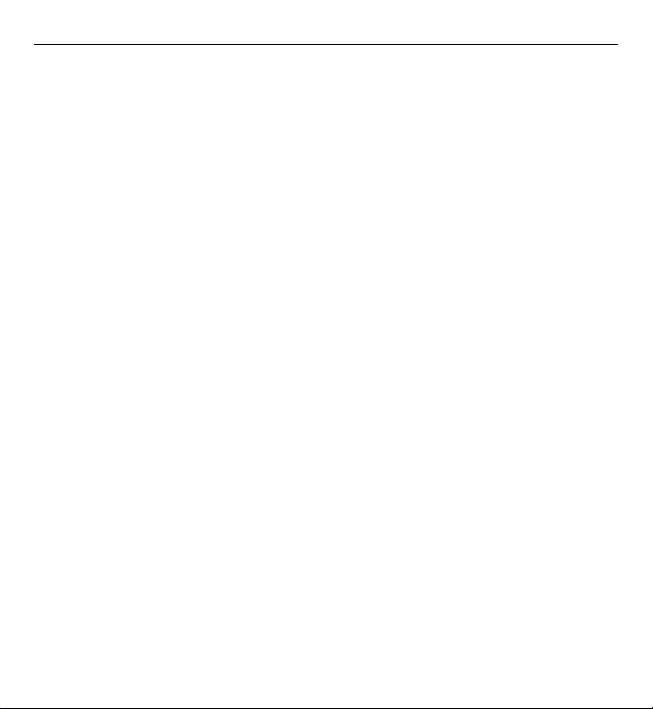
Seguridad 9
transmisión de datos. Consulte las tarifas normales y de itinerancia con su
proveedor de servicios. Su proveedor de servicios puede indicarle qué cargos se
aplicarán. Algunas redes pueden tener ciertas limitaciones que afectan al modo en
el que pueden utilizar algunas funciones de este dispositivo que requieran soporte
de red, como el soporte para tecnologías específicas como los protocolos WAP 2.0
(HTTP y SSL) que se ejecutan en los protocolos TCP/IP y los caracteres que dependen
del idioma.
Es posible que el proveedor de servicios haya solicitado que determinadas funciones
no estén habilitadas o activadas en su dispositivo. En ese caso, dichas funciones no
aparecerán en el menú de su dispositivo. Su dispositivo también puede tener
elementos personalizados como, por ejemplo, los nombres y orden de los menús,
y los iconos.
Page 10
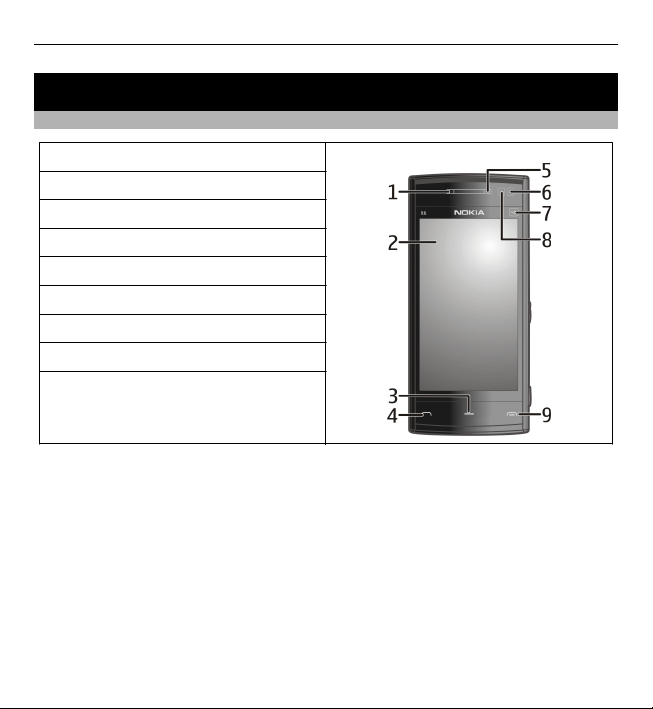
10 Inicio
Inicio
Teclas y piezas
1 – Auricular
2 – Pantalla táctil
3 – Tecla Menú
4 – Tecla Llamar
5 – Sensor de luz
6 – Cámara secundaria
7 – Tecla multimedia
8 – Sensor de proximidad
9 – Tecla Colgar
Page 11

Inicio 11
10 – Tecla de encendido
11 – Conector del cargador
12 – Conector AV de Nokia (3,5 mm)
13 – Conector Micro USB
14 – Tecla de Zoom y de Volumen
15 – Objetivo de la cámara
16 – Interruptor de bloqueo
17 – Tecla de captura
18 – Micrófono
19 – Flash de la cámara
20 – Altavoces
21 – Tapa de la ranura de la tarjeta SIM
Durante una operación prolongada, como una videollamada activa y una conexión
de datos de alta velocidad, el dispositivo puede calentarse. En la mayoría de los
casos, esto es normal. Si sospecha que el dispositivo no funciona correctamente,
llévelo al distribuidor autorizado más cercano.
No cubra la zona por encima de la pantalla táctil, por ejemplo, con una película o
cinta de protección.
Page 12
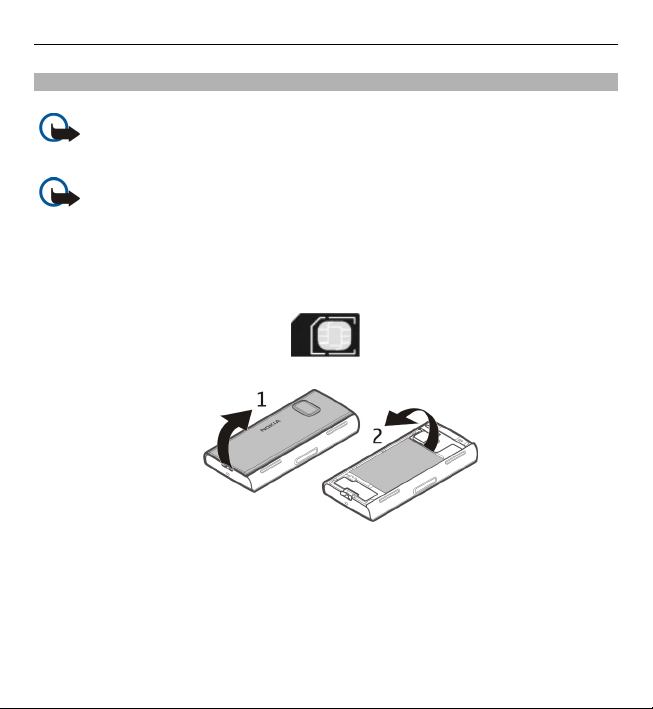
12 Inicio
Introduzca la tarjeta SIM y la batería
Insertar la tarjeta SIM
Importante: Para evitar daños en la tarjeta SIM, saque siempre la batería
antes de insertar o extraer la tarjeta.
Importante: No utilice una tarjeta SIM mini-UICC, también conocida como
tarjeta micro-SIM, una tarjeta micro-SIM con un adaptador o una tarjeta SIM con
desconexión mini-UICC (ver ilustración) en este dispositivo. Una tarjeta micro-SIM
es más pequeña que la tarjeta SIM estándar. Este dispositivo no admite el uso de
tarjetas micro-SIM y el uso de tarjetas SIM incompatibles puede dañar la tarjeta o
el dispositivo y puede corromper los datos almacenados en la tarjeta.
1 Quitar la carcasa posterior.
2 Retire la batería si está insertada.
Apague siempre el dispositivo y desconéctelo del cargador antes de quitar la
batería.
Page 13

Inicio 13
3 Abra la tapa de la ranura de la tarjeta SIM.
4 Inserte una tarjeta SIM en la ranura. Asegúrese de que el área de contacto de la
tarjeta está hacia arriba y que el ángulo biselado está orientado hacia el
dispositivo. Empuje la tarjeta hacia dentro.
5 Cierre la tapa de la ranura de la tarjeta SIM. Asegúrese de que la tapa queda
completamente cerrada.
Page 14
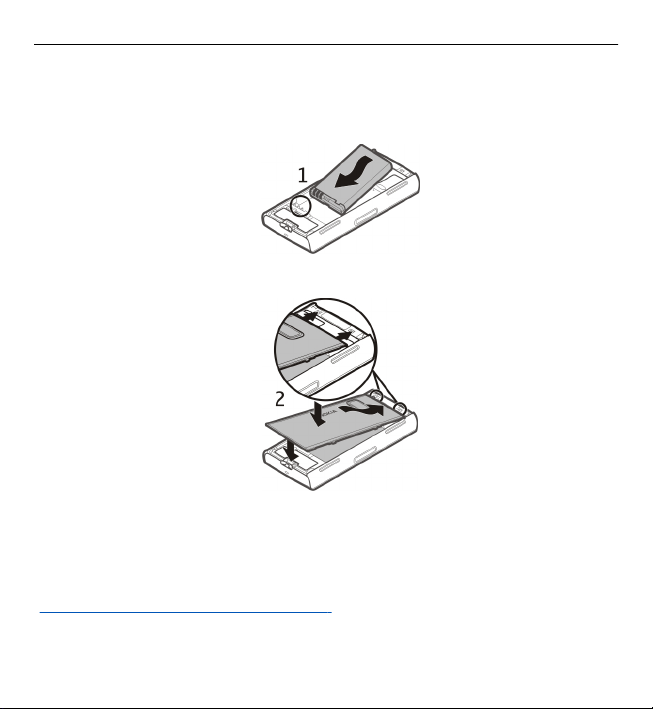
14 Inicio
Si la tarjeta SIM no está en la posición correcta, el dispositivo solo se podrá utilizar
en el perfil fuera de línea.
Inserte la batería
1 Inserte la batería.
2 Para cambiar la carcasa, dirija las pestañas de cierre superiores hacia sus
ranuras. En primer lugar, presione la parte central de la carcasa hasta que las
pestañas centrales encajen en su sitio. Cuando las pestañas de cierre centrales
estén encajadas, presione la parte inferior de la carcasa.
Véase "Extracción de la tarjeta SIM", p. 39.
Page 15
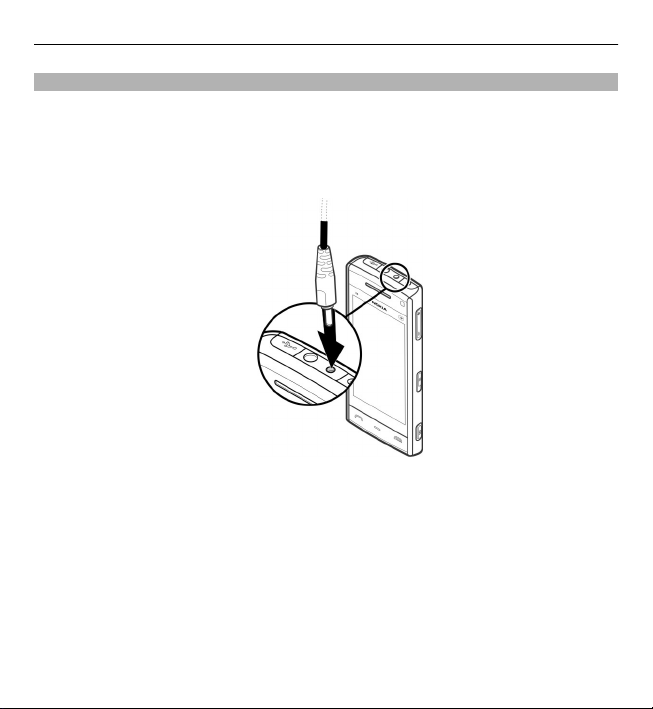
Inicio 15
Carga de la batería
La batería se suministra parcialmente cargada de fábrica. Si el dispositivo indica
que la batería dispone de poca carga, siga estos pasos:
1 Conecte el cargador a una toma de corriente.
2 Conecte el cargador al dispositivo.
3 Cuado el dispositivo indique que la batería se encuentra completamente
cargada, desconecte el cargador del dispositivo y, a continuación, de la toma
de corriente.
No es necesario cargar la batería durante un período de tiempo específico y puede
utilizar el dispositivo durante el proceso de carga. Si la batería está totalmente
descargada, pasarán algunos minutos hasta que el indicador de carga aparezca en
la pantalla o hasta que se puedan hacer llamadas.
Page 16

16 Inicio
Sugerencia: Mientras no utiliza el cargador, desconéctelo de la toma de corriente
de la pared. Un cargador conectado a una toma de corriente de la pared consume
energía aun cuando no está conectado al dispositivo.
Encender el dispositivo
1 Mantenga pulsada la tecla de encendido.
2 Si el dispositivo solicita un código PIN o de bloqueo, escríbalo y seleccione
Aceptar. Para borrar un número, seleccione
. El ajuste inicial del código
de bloqueo es 12345.
3 Seleccione su ubicación. Si accidentalmente selecciona la ubicación equivocada,
seleccione Atrás.
4 Escriba la fecha y hora. Si utiliza el formato de 12 horas, cambie entre a. m. y p.
m. y seleccione cualquier número.
Bloqueo y desbloqueo del teclado y la pantalla táctil
Puede bloquear el dispositivo para evitar presionar teclas accidentalmente, por
ejemplo, cuando lo lleva en el bolsillo o en el bolso.
Deslice el interruptor de bloqueo.
Page 17

Inicio 17
Si las teclas y la pantalla están bloqueadas, la pantalla se apaga y las teclas quedan
inactivas.
Las teclas y la pantalla se pueden bloquear automáticamente tras un periodo de
inactividad.
Cambio de los ajustes de bloqueo automático de las teclas y la pantalla
Seleccione Menú > Ajustes y Teléfono > Gest. teléfonos > Bloq. auto teclad. y
la opción deseada.
Pantalla de inicio
La pantalla de inicio es el punto de partida. Desde ella puede consultar todos los
contactos importantes y encontrará accesos directos a las aplicaciones.
Page 18

18 Inicio
Elementos en pantalla interactivos
Para abrir la aplicación de reloj, seleccione el reloj (1).
Para abrir el calendario o cambiar el perfil, seleccione la fecha o el nombre del perfil
(2).
Para ver o modificar los ajustes de conectividad (
), para ver las LAN inalámbricas
(WLAN), si hay una WLAN activada, o para ver los eventos perdidos, seleccione la
esquina superior derecha (3).
Para abrir el marcador para realizar una llamada, seleccione Teléfono o el
Para abrir la lista de contactos, seleccione Guía o el
(5).
(4).
Page 19

Inicio 19
Para abrir el menú principal, pulse la tecla de menú (6).
Comenzar a utilizar la barra de contactos
Para comenzar a utilizar la barra de contactos y añadir contactos a la pantalla de
inicio, seleccione el
> Opciones > Nuevo contacto y siga las instrucciones.
Cambiar el tema de la pantalla de inicio
Para cambiar el tema o los accesos directos de la pantalla de inicio, seleccione
Menú > Ajustes y Personal > Pantalla de inicio.
Deslizarse para desbloquear
Para desbloquear la pantalla del dispositivo, pulse la tecla de menú y deslícese por
la pantalla. También puede deslizarse por la pantalla bloqueada para responder a
una llamada, detener una alarma del calendario o silenciar una alarma del reloj.
Siga las instrucciones visuales.
Teclas de música
Cuando se reproduzca de fondo música o la radio, las teclas de música
(reproducción/pausa, saltar hacia atrás y saltar hacia adelante) se muestran en la
pantalla de inicio.
Page 20

20 Inicio
Tecla multimedia
Para acceder a aplicaciones como el reproductor de música o el navegador,
seleccione la tecla multimedia (
) para abrir la barra multimedia; a continuación,
seleccione la aplicación.
Sugerencia: Mantenga el dedo sobre el icono para ver el nombre de la aplicación.
Para abrir la aplicación, levante el dedo. En caso contrario, deslice el dedo fuera del
icono.
Acceso al menú
Para acceder al menú, pulse la tecla de menú.
Para abrir una aplicación o una carpeta del menú, seleccione el elemento.
Page 21

Inicio 21
Acciones de pantalla táctil
Toque y doble toque
Para abrir una aplicación u otro elemento de la pantalla táctil, normalmente
puntéelo con el dedo. Sin embargo, para abrir los siguientes elementos deberá dar
dos toques.
• Muestra una lista de todos los elementos de una aplicación, por ejemplo la
carpeta Borrador de la lista de carpetas de Mensajes
Sugerencia: Cuando abre una vista de lista, el primer elemento ya está
destacado. Para abrir el elemento destacado, dé un toque.
• Las aplicaciones y carpetas del menú al utilizar el tipo de vista de lista
• Archivos de una lista de archivos, por ejemplo, una imagen en la vista de
imágenes y vídeos de la Galería.
Si da un toque en un archivo o elemento similar una vez, no se abre, se destaca.
Para ver las opciones disponibles del elemento, seleccione Opciones o, si está
disponible, seleccione un icono en una barra de herramientas.
Seleccione
En la documentación de usuario, abrir las aplicaciones o los elementos
punteándolos una o dos veces se llama "selección". Si necesita seleccionar varios
elementos seguidos, los textos en pantalla para la selección aparecen separados
por flechas.
Ejemplo: Para seleccionar Opciones > Ayuda, puntee Opciones, y, a continuación,
puntee Ayuda.
Page 22

22 Inicio
Arrastrar
Para arrastrar, coloque el dedo en la pantalla y deslícelo por la pantalla.
Ejemplo: Para subir o bajar en una página web, arrastre la página con el dedo.
Deslizar
Para mover un elemento, deslice el dedo rápidamente hacia la izquierda o derecha
sobre la pantalla.
Ejemplo: Cuando visualiza una imagen, para ver la imagen anterior o la siguiente,
pase la imagen a la izquierda o a la derecha respectivamente.
Sugerencia: Si la pantalla táctil está bloqueada, para responder a una llamada o
detener una alarma del reloj o del calendario, deslícese por la pantalla. Siga las
instrucciones visuales.
Desplazar
Para desplazarse hacia arriba o hacia abajo en las listas con barra de
desplazamiento, arrastre el control deslizante de la barra de desplazamiento.
Page 23
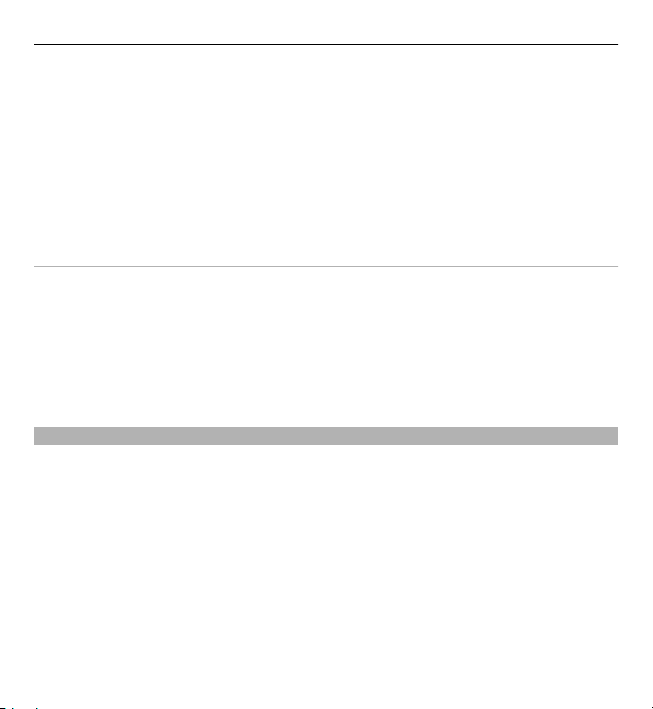
Inicio 23
Para deslizarse por listas más largas, muévase rápidamente por la lista. Cuanto más
rápido se mueva, más rápido se moverá la lista. Si se mueve rápidamente hacia
arriba, la lista sigue el movimiento y se mueve hacia abajo.
Para seleccionar un elemento de una lista giratoria y detener el movimiento, puntee
sobre el elemento.
Sugerencia: Para ver una descripción breve de los iconos, coloque el dedo en el
icono. No hay descripciones disponibles para todos los iconos.
Luz de la pantalla táctil.
La luz de la pantalla táctil se apaga después de un período de inactividad.
Para activar la luz de la pantalla, déle un toque.
Si la pantalla táctil y las teclas están bloqueadas, puntear la pantalla no enciende
la luz de la misma. Para desbloquear la pantalla y las teclas, deslice el interruptor
de bloqueo.
Cambiar la señal de llamada
Seleccione Menú > Ajustes y Personal > Modos.
Puede utilizar perfiles (también denominados modos) para definir y personalizar
las señales de llamada, los tonos de aviso de mensaje y otras señales para diferentes
eventos, entornos o grupos de llamantes.
Para personalizar un perfil, desplácese hasta este y seleccione Opciones >
Personalizar.
Page 24

24 Inicio
Soporte
Si quiere obtener más información sobre cómo usar el producto o no está seguro
de cómo debe funcionar el teléfono, lea la guía de usuario que lleva incorporado el
teléfono. Seleccione Menú > Ayuda.
Si el problema continúa, haga una de estas opciones:
• Reinicie el teléfono. Desactive el teléfono y extraiga la batería. Pasado un
minuto aproximadamente, vuelva a introducir la batería y active el teléfono.
• Actualización del software del teléfono
• Restauración de los ajustes originales de fabricación
Si el problema sigue sin solucionarse, póngase en contacto con Nokia para que le
indiquen las opciones de reparación. Vaya a www.nokia.com/repair. Antes de enviar
el teléfono a reparación, no se olvide nunca de hacer una copia de seguridad de los
datos.
Servicios de Nokia
Con Servicios de Nokia puede buscar nuevos lugares y servicios, y permanecer en
contacto con sus amigos. Por ejemplo, puede realizar las siguientes acciones:
• Descargar juegos, aplicaciones, vídeos y señales de llamada en el teléfono
• Orientarse mediante la navegación para peatones o para coche gratuita,
planear viajes y ver lugares en un mapa
• Obtener una cuenta gratuita de Correo de Nokia con servicio de Yahoo!
• Descargar música
Algunos elementos son gratuitos, otros deberá pagarlos.
Es posible que los servicios disponibles varíen también en función del país o la
región; asimismo, no todos los idiomas son compatibles.
Para utilizar Servicios de Nokia, es necesario disponer de una cuenta de Nokia. Al
acceder a un servicio desde el teléfono, se le pedirá que cree una cuenta.
Page 25

Encontrar ayuda 25
Para obtener más información, visite www.nokia.com/support.
Acerca de la Tienda Ovi
En la Tienda Ovi, puede descargar juegos, aplicaciones, vídeos, imágenes, temas
y tonos de llamada para su dispositivo. Algunos artículos son gratuitos; otros,
deberá pagarlos con una tarjeta de crédito o a través de su factura telefónica. La
disponibilidad de los métodos de pago depende de su país de residencia y del
proveedor de servicios de red. La Tienda Ovi le ofrece contenido compatible con su
dispositivo móvil, además de adecuado a sus gustos y ubicación.
Encontrar ayuda
Ayuda en el dispositivo
El dispositivo incluye instrucciones que le ayudarán a utilizar las aplicaciones.
Para abrir los textos de ayuda desde el menú principal, seleccione Menú > Ayuda
y la aplicación sobre la que desea leer las instrucciones.
Cuando está abierta una aplicación, seleccione Opciones > Ayuda para acceder al
texto de ayuda de la vista actual.
Mientras esté leyendo las instrucciones, si desea cambiar el tamaño del texto de
ayuda, seleccione Opciones > Reducir tamaño fuente o Aumentar tamañ.
fuente.
Al final del texto de la ayuda puede encontrar enlaces a temas relacionados.
Si selecciona una palabra subrayada, aparecerá una breve explicación.
Los textos de ayuda utilizan los indicadores siguientes:
Enlace a un tema relacionado de la ayuda.
Enlace a la aplicación en cuestión.
Page 26

26 Encontrar ayuda
Mientras lee las instrucciones, para cambiar entre los textos de la ayuda y la
aplicación que está abierta en segundo plano, seleccione Opciones > Mostrar
aplic. abiertas y la aplicación deseada.
Actualización del software del teléfono con el PC
Puede usar la aplicación de PC Nokia Ovi Suite para actualizar el software del
teléfono. Debe tener un PC compatible, una conexión a Internet de alta velocidad y
un cable de datos USB para conectar el teléfono al ordenador.
Para obtener más información y descargar la aplicación Nokia Ovi Suite, visite
www.nokia.com/software.
Ajustes
Normalmente, en función de la información del proveedor de servicios de red, los
dispositivos tienen configuradas automáticamente las funciones de MMS, GPRS,
streaming y los ajustes de Internet para móvil. Puede que ya tenga algunos ajustes
instalados en el dispositivo por parte del proveedor de servicios, o puede que los
reciba o deba solicitarlos a los proveedores de servicios de red a través de un
mensaje especial.
Códigos de acceso
Código PIN o PIN2
(4-8 dígitos)
Estos códigos protegen la tarjeta SIM frente al uso no
autorizado o se necesitan para acceder a ciertas funciones.
Puede configurar el dispositivo para que solicite el código PIN
al encenderlo.
Si olvida los códigos o no los recibió con la tarjeta SIM,
póngase en contacto con su proveedor de servicios.
Si introduce un código erróneo tres veces seguidas, deberá
desbloquearlo con el código PUK o PUK2.
Page 27

Encontrar ayuda 27
Código PUK o PUK2
(8 dígitos)
número IMEI
(15 dígitos)
Código de bloqueo
(código de
seguridad)
(mín. 4 dígitos o
caracteres)
Prolongación de la duración de la batería
Muchas de las funciones del dispositivo aumentan el consumo de la batería y, por
lo tanto, acortan su duración. Para ahorrar energía de la batería, tenga en cuenta
lo siguiente:
• Las funciones que utilizan la tecnología Bluetooth, o que permiten su activación
en segundo plano mientas se utilizan otras funciones, aumentan la demanda
Estos códigos se utilizan para desbloquear el código PIN o
PIN2.
Si no los recibió con la tarjeta SIM, póngase en contacto con
su proveedor de servicios.
Este número se utiliza para identificar los dispositivos válidos
en la red. También se puede utilizar para bloquear, por
ejemplo, los dispositivos robados.
Para ver su número IMEI, marque *#06#.
Este código le ayuda a proteger el dispositivo contra un uso
no autorizado de este.
Puede configurar el dispositivo para que solicite el código de
bloqueo que usted defina.
Mantenga el código en un lugar seguro, alejado del
dispositivo.
Si olvida el código y el dispositivo se bloquea deberá solicitar
asistencia técnica. Se pueden aplicar costes adicionales y es
posible que se borren los datos personales del dispositivo.
Para obtener más información, póngase en contacto con un
Punto Nokia Care o con el distribuidor del dispositivo.
Page 28
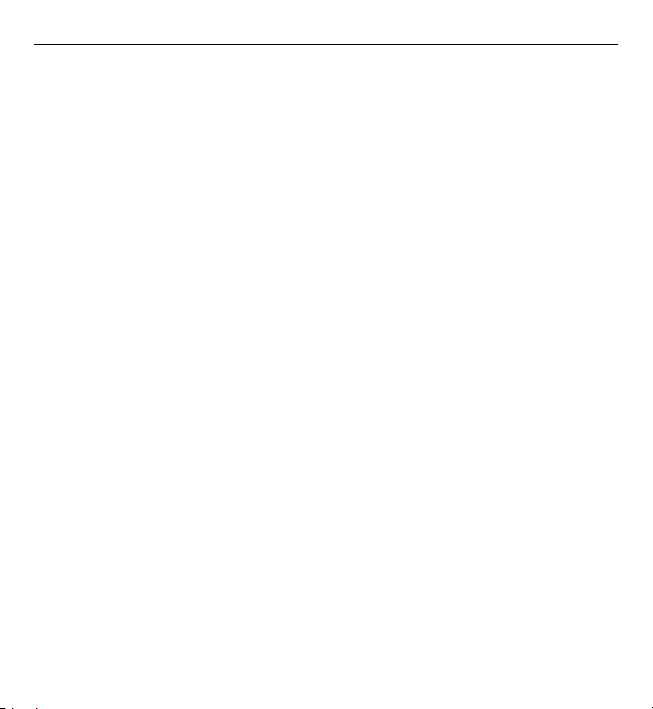
28 Encontrar ayuda
de alimentación de la batería. Desactive la tecnología Bluetooth cuando no la
necesite.
• Las funciones que utilizan LAN inalámbrica (WLAN), o que permiten su
activación en segundo plano mientas se utilizan otras funciones, aumentan la
demanda de alimentación de la batería. La WLAN del dispositivo Nokia se
desactivará cuando no intente conectarse, no esté conectado a otro punto de
acceso o no busque redes disponibles. Para reducir el consumo de energía,
puede configurar el dispositivo para que no busque redes disponibles en
segundo plano o que busque con menos frecuencia.
• Si ha configurado Conexión paquetes datos en Si está disponible en los
ajustes de conexión y no hay cobertura de paquetes de datos (GPRS), el
dispositivo intentará establecer una conexión de paquetes de datos
periódicamente. Para prolongar el tiempo de funcionamiento del dispositivo,
seleccione Conexión paquetes datos > Si es necesaria.
• La aplicación Mapas descarga la información de nuevos mapas cuando se mueve
a nuevas áreas del mapa, lo que aumenta la demanda de alimentación de la
batería. Es posible impedir la descarga automática de nuevos mapas.
• Si la intensidad de la señal de la red celular varía mucho en su área, el dispositivo
tendrá que buscar la red disponible repetidas veces. Esta operación también
aumenta la demanda de alimentación de la batería.
Si el modo de red está ajustado en dual en los ajustes de red, el dispositivo
busca la red UMTS. Puede configurar el dispositivo para utilizar únicamente la
red GSM. Para utilizar únicamente la red GSM, seleccione Menú > Ajustes y
Conectividad > Red > Modo de red > GSM.
• La luz de fondo de la pantalla aumenta la demanda de alimentación de la
batería. En los ajustes de pantalla, podrá cambiar el tiempo de espera tras el
que se apagará la luz de fondo, y ajustar el sensor de luz que detecta las
condiciones de iluminación, así como establecer el brillo de la pantalla.
Seleccione Menú > Ajustes y Teléfono > Pantalla > Tº espera iluminación
o Sensor de luz.
• Las aplicaciones en ejecución en segundo plano aumentan la demanda de
alimentación de la batería. Para cerrar las aplicaciones que no está utilizando,
Page 29

Encontrar ayuda 29
mantenga pulsada la tecla Menú, seleccione Opciones > Mostrar aplic.
abiertas y desplácese hasta la aplicación con la tecla Menú. Mantenga pulsada
la tecla Menú y seleccione Salir.
Aumentar la memoria disponible
¿Necesita disponer de más memoria del dispositivo para nuevas aplicaciones y
contenido?
Visualización del espacio disponible según el tipo de datos
Seleccione Menú > Aplicaciones > Oficina > Gestor archs..
Numerosas funciones del dispositivo utilizan la memoria para almacenar datos. El
dispositivo le avisa si la memoria de distintas ubicaciones se está agotando.
Aumentar la memoria disponible
Transfiera datos a la memoria masiva o a un ordenador compatible.
Para eliminar datos innecesarios, utilice el Gestor de archivos o abra la aplicación
correspondiente. Puede eliminar lo siguiente:
• Mensajes en las carpetas de Mensajes y mensajes de correo electrónico
recuperados del buzón
• Páginas web guardadas
• Información de contactos
• Notas de la Agenda
• Aplicaciones que aparecen en el Gestor de aplicaciones y que ya no son
necesarias
• Archivos de instalación (.sis o .sisx) de las aplicaciones que ha instalado.
Transferir los archivos de instalación a un PC compatible.
• Imágenes y videoclips de la Galería. Haga una copia de seguridad de los archivos
a un ordenador compatible.
Page 30
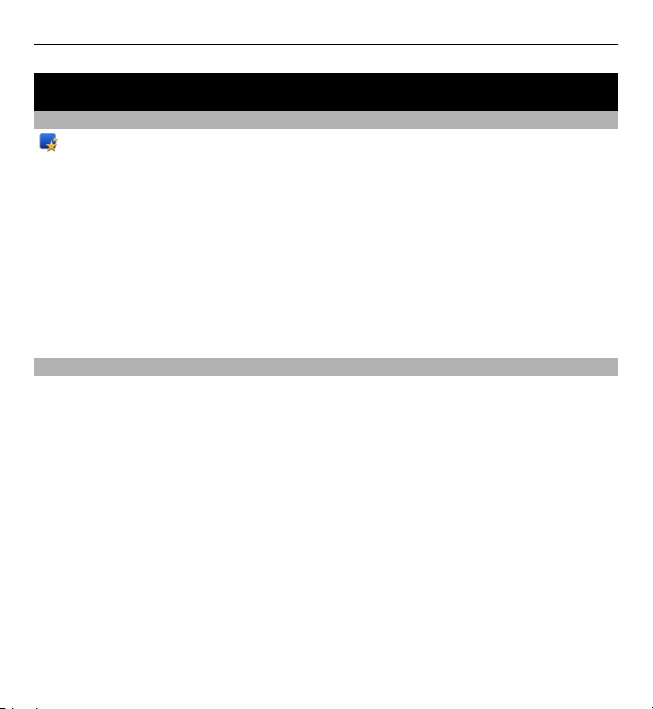
30 Su dispositivo
Su dispositivo
Configuración del dispositivo
Con la aplicación Ajustes del teléfono puede hacer lo siguiente, por ejemplo:
• Definir los ajustes regionales, por ejemplo, el idioma del dispositivo.
• Transferir datos desde un dispositivo antiguo.
• Personalizar el dispositivo.
• Configurar sus cuentas de correo.
• Activar los servicios de Ovi.
Cuando enciende el dispositivo por primera vez, se abre la aplicación Ajustes del
teléfono (Aj. teléfono). Para abrir la aplicación más adelante, seleccione Menú >
Aplicaciones > Aj. teléfono.
Copia de contactos o imágenes desde el dispositivo antiguo
¿Desea copiar información importante desde su anterior dispositivo Nokia
compatible y empezar a utilizar el nuevo dispositivo rápidamente? Utilice la
aplicación Transfer. datos para copiar, por ejemplo, contactos, entradas de la
agenda e imágenes al nuevo dispositivo de forma gratuita.
El dispositivo Nokia anterior debe ser compatible con Bluetooth.
Seleccione Menú > Aplicaciones > Aj. teléfono y Transfer. datos.
Page 31

Su dispositivo 31
Si su anterior dispositivo Nokia no dispone de la aplicación Transfer. datos, el nuevo
dispositivo la enviará en un mensaje a través de Bluetooth. Para instalar la
aplicación, abra el mensaje en el dispositivo antiguo y siga las instrucciones.
1 Seleccione el dispositivo al que desea conectar su dispositivo y vincúlelos. El
Bluetooth debe estar activado.
2 Si el otro dispositivo requiere un código, introdúzcalo. El código, que puede
definir usted mismo, se debe introducir en ambos dispositivos. Algunos
dispositivos ya incorporan el código. Para obtener más información, consulte
la guía de usuario del dispositivo.
El código sólo es válido para la conexión actual.
3 Seleccione el contenido y Aceptar.
Indicadores de pantalla
Indicadores generales
La pantalla táctil y las teclas están bloqueadas.
Page 32

32 Su dispositivo
El dispositivo emite un aviso silencioso para las llamadas entrantes
y los mensajes.
Ha definido una alarma.
Está utilizando un perfil programado.
Indicadores de las llamadas
Alguien ha intentado llamarle.
Está utilizando su segunda línea telefónica (servicio de red).
Ha configurado el dispositivo para que desvíe las llamadas
entrantes a otro número (servicio de red). Si tiene dos líneas
telefónicas, un número indica la línea activa.
Tiene una llamada de datos en curso (red de servicios).
Indicadores de los mensajes
Hay mensajes no leídos. Si el indicador parpadea, significa que la
memoria de la tarjeta SIM está llena.
Ha recibido un nuevo correo.
Tiene mensajes para enviar en el Buzón de salida.
Indicadores de red
El dispositivo está conectado a una red GSM (servicio de red).
El dispositivo está conectado a una red 3G (servicio de red).
Page 33

HSDPA (high-speed downlink packet access) y HSUPA (high-speed
uplink packet access) están activado en la red 3G (servicio de red).
Hay una conexión de paquetes de datos GPRS (servicio de red).
indica que la conexión está retenida y que se está estableciendo
una conexión.
Hay una conexión de paquetes de datos EGPRS (servicio de red).
indica que la conexión es tá reten ida y que se está estableciendo
una conexión.
Hay una conexión de paquetes de datos 3G (servicio de red).
indica que la conexión está suspendida y que se está
estableciendo una conexión.
Hay una conexión de paquetes de datos 3G (servicio de red).
indica que la conexión está suspendida y que se está
estableciendo una conexión.
Hay una conexión WLAN disponible (red de servicio). indica
que la conexión está cifrada y
Indicadores de conectividad
El Bluetooth se encuentra activo. indica que el dispositivo está
enviando datos. Si el indicador parpadea, el dispositivo está
intentando conectarse a otro dispositivo.
Ha conectado un cable USB al dispositivo.
El GPS está activo.
El dispositivo está realizando una sincronización.
Su dispositivo 33
que la conexión no está cifrada.
Page 34

34 Su dispositivo
Ha conectado unos auriculares compatibles al dispositivo.
Ha conectado un cable de salida de TV compatible al dispositivo.
Ha conectado un teléfono de texto compatible al dispositivo.
Control de volumen y del altavoz
Ajuste el volumen durante una llamada telefónica o un clip de sonido.
Use las teclas de volumen.
El altavoz integrado le permite hablar y escuchar desde una distancia corta, sin tener
que sostener el dispositivo en la oreja.
Utilice el altavoz durante una llamada
Seleccione Activar altavoz.
Desactive el altavoz
Seleccione Activar teléfono.
Page 35

Su dispositivo 35
Aviso:
La exposición continua a un volumen muy alto puede perjudicar su capacidad de
audición. Escuche música a un volumen moderado y no sostenga el dispositivo cerca
del oído si está utilizando el altavoz.
Accesos directos
Para cambiar a otra aplicación abierta, mantenga pulsada la tecla de menú.
La ejecución de aplicaciones en segundo plano aumenta la demanda de
alimentación de la batería y acorta su duración.
Para iniciar una conexión web (servicio de red), en el marcador, toque y mantenga
pulsado 0.
Para acceder a las aplicaciones disponibles en la barra multimedia (como el
reproductor de música o el navegador web), pulse la tecla multimedia desde
cualquier vista.
Para cambiar el perfil, pulse la tecla de encendido y seleccione un perfil.
Para llamar al buzón de voz (servicio de red), en el marcador, toque y mantenga
pulsado 1.
Para abrir una lista con los últimos números marcados, en la pantalla de inicio, pulse
la tecla de llamada.
P ara ut il iz ar lo s c om an do s d e v oz , e n l a p antalla de inicio, mantenga pulsada la tecla
de llamada.
Page 36

36 Su dispositivo
Ubicaciones de antenas
Es posible que su dispositivo tenga antenas internas y externas. No toque la antena
cuando esté transmitiendo o recibiendo a menos que sea necesario. El contacto con
antenas afecta a la calidad de la comunicación, puede originar una potencia
superior durante el funcionamiento y puede acortar la duración de la batería.
Antena Bluetooth y WLAN
Antena GPS
Antena celular
Barra de contactos
Para comenzar a utilizar la barra de contactos y añadir contactos a la pantalla de
inicio, seleccione
> Opciones > Nuevo contacto y siga las instrucciones.
Para comunicarse con el contacto, selecciónelo y seleccione una de estas opciones:
— Hacer una llamada de teléfono.
— Enviar un mensaje.
— Añadir una fuente.
— Actualizar fuentes.
Page 37

Su dispositivo 37
Para ver la última llamada y otros eventos de comunicación anteriores con un
contacto, seleccione un contacto. Para llamar al contacto, seleccione el evento de
llamada. Para ver detalles de otros eventos, seleccione un evento de comunicación.
Para cerrar la vista, seleccione
Modo Fuera de línea
El modo fuera de línea le permite usar el dispositivo sin conectarse a la red celular
inalámbrica. Cuando el perfil fuera de línea está activo, puede utilizar el dispositivo
sin tarjeta SIM.
Activar el modo fuera de línea
Pulse brevemente la tecla de encendido y seleccione Fuera de línea.
Cuando active el modo fuera de línea, la conexión a la red celular está cerrada. Se
evitan todas las señales de radiofrecuencia procedentes de la red celular y dirigidas
a ella. Si intenta enviar mensajes mediante la red celular, se mueven al Buzón de
salida para enviarse más tarde.
Importante: Cuando el dispositivo está en modo fuera de línea, no es posible
hacer ni recibir llamadas, ni tampoco utilizar cualquier función que requiera
cobertura de red. Pueden seguir haciéndose llamadas al número de emergencia
oficial programado en el dispositivo. Para hacer llamadas, primero debe activar la
función de teléfono modificando los perfiles. Si el dispositivo está bloqueado,
marque el código de bloqueo.
Si activa el modo fuera de línea, podrá seguir usando una LAN inalámbrica (WLAN),
por ejemplo, para leer el correo electrónico o navegar por Internet. También puede
utilizar la conectividad Bluetooth. Recuerde que es necesario cumplir los requisitos
de seguridad correspondientes para establecer y utilizar conexiones de WLAN o
Bluetooth.
.
Page 38

38 Su dispositivo
Ajustes de sensor y giro de pantalla
Cuando activa los sensores del dispositivo, puede controlar determinadas funciones
girando el dispositivo.
Seleccione Menú > Ajustes y Teléfono > Ajustes sensores.
Seleccione una de las siguientes opciones:
Sensores — Para activar los sensores.
Control de giro — Seleccione Silenciar llamadas y Posponer alarmas para
silenciar las llamadas y posponer las alarmas girando el dispositivo con la pantalla
mirando hacia abajo. Seleccione Girar pantalla auto para girar el contenido de la
pantalla automáticamente cuando ponga el dispositivo en posición vertical sobre
el lado izquierdo o posterior. Algunas aplicaciones y funciones pueden no ser
compatibles con el giro del contenido en pantalla.
Manos libres portátil
Se puede conectar un manos libres portátil o unos auriculares compatibles al
dispositivo. Es posible que deba seleccionar el modo de cable.
Page 39

Su dispositivo 39
Aviso:
Si utiliza los auriculares, la capacidad para oír sonidos procedentes del exterior
puede verse afectada. No utilice los auriculares cuando pueda poner en peligro su
seguridad.
No conecte productos que produzcan una señal de salida, ya que pueden dañar el
dispositivo. No conecte ninguna fuente de voltaje al conector AV Nokia.
Al conectar al conector AV Nokia un dispositivo externo o un kit de manos libres
diferentes a los aprobados por Nokia para utilizar con este dispositivo, preste
especial atención al volumen.
Extracción de la tarjeta SIM
1 Quite la tapa trasera levantándola desde el extremo final del dispositivo.
2 Extraiga la batería.
Page 40

40 Su dispositivo
3 Abra la tapa de la ranura de la tarjeta SIM. En la apertura bajo la batería, presione
el borde hacia un lado para deslizar la tarjeta SIM fuera de la ranura. Extraiga
la tarjeta SIM.
4 Vuelva a colocar la carcasa trasera y la batería.
Unir una correa de muñeca
Bloqueo remoto
Puede bloquear el dispositivo de forma remota mediante un mensaje de texto
predefinido.
Page 41

Hacer llamadas 41
Habilitación del bloqueo remoto
1 Seleccione Menú > Ajustes y Teléfono > Gest. teléfonos > Seguridad >
Teléfono y tarjeta SIM > Bloqueo teléfono remoto > Activado.
2 Introduzca el contenido del mensaje (de 5 a 20 caracteres), verifíquelo e
introduzca el código de bloqueo.
Bloqueo del dispositivo de forma remota
Escriba el mensaje de texto predefinido y envíelo al dispositivo. Para desbloquearlo,
utilice el código de bloqueo.
Hacer llamadas
Pantalla táctil en llamadas
El dispositivo tiene un sensor de proximidad. Para alargar la vida de la batería e
impedir selecciones accidentales, la pantalla táctil se desactiva automáticamente
durante las llamadas cuando coloca el dispositivo junto a su oído.
No tape el sensor de proximidad con papel o cinta protectora.
Llamadas de voz
1 En la pantalla de inicio, seleccione Teléfono para abrir el marcador e introduzca
el número de teléfono, incluyendo el código de área. Para borrar un número,
seleccione
Para llamadas internacionales, seleccione * dos veces para marcar el carácter +
(que reemplaza el código de acceso internacional) y, a continuación, marque el
código de país, el prefijo (quitando el cero inicial cuando sea necesario) y el
número de teléfono.
.
Page 42

42 Hacer llamadas
2 Para realizar la llamada, pulse la tecla de llamada.
3 Para finalizar la llamada (o para cancelar el intento de llamada), pulse la tecla
de finalización.
Al pulsar la tecla de finalización siempre se termina una llamada, incluso aunque
haya otra aplicación activa.
Para realizar una llamada desde la lista de contactos, seleccione Menú > Guía.
Desplácese hasta el nombre deseado. O bien, seleccione el campo de búsqueda,
introduzca las primeras letras o caracteres del nombre y desplácese hasta él.
Para llamar al contacto, pulse la tecla de llamada. Si ha guardado varios números
para un contacto, seleccione el número deseado de la lista y pulse la tecla de
llamada.
Durante una llamada
Activación o desactivación del sonido del micrófono
Seleccione
Colocación de una llamada de voz activa en espera
Seleccione
Activar el altavoz
Seleccione
Bluetooth, para que el sonido se reproduzca en el ML portátil, seleccione
Opciones > Activar manos libres BT.
Cambio al teléfono
Seleccione
o .
o .
. Si ya ha adjuntado un ML portátil compatible con conectividad
.
Page 43

Hacer llamadas 43
Finalizar una llamada
Seleccione
.
Cambio entre llamadas activa y en espera
Seleccione Opciones > Cambiar.
Sugerencia: Para poner una llamada activa en espera, pulse la tecla de llamada.
Para activar la llamada retenida, pulse de nuevo la tecla de llamada.
Envío de cadenas de señales DTMF
1 Seleccione Opciones > Enviar DTMF.
2 Introduzca la cadena DTMF o búsquela en la lista de contactos.
3 Para introducir un carácter de espera (w) o de pausa (p), pulse * repetidamente.
4 Para enviar la señal, seleccione Aceptar. Puede añadir señales DTMF al número
de teléfono o al campo DTMF de la información de contacto.
Finalización de una llamada activa y sustitución por otra llamada entrante
Seleccione Opciones > Colgar y cambiar.
Finalización de todas las llamadas
Seleccione Opciones > Finalizar todas llamadas.
Muchas de las opciones que puede utilizar durante una llamada de voz son servicios
de red.
Buzón de voz
Para llamar al buzón de voz (servicio de red), en la pantalla de inicio, seleccione
Teléfono y mantenga pulsada la tecla 1.
Page 44

44 Hacer llamadas
1 Para cambiar el número de teléfono del buzón de voz o vídeo, seleccione
Menú > Ajustes y Llamadas > Buzón llamadas, un buzón y Opciones >
Cambiar número.
2 Escriba el número (facilitado por el proveedor de servicios de red) y seleccione
Aceptar.
Responder o rechazar llamadas
Para responder a una llamada con la pantalla táctil bloqueada, deslícese por la
pantalla. Siga las instrucciones visuales.
Para responder a una llamada con la pantalla táctil desbloqueada, pulse la tecla de
llamada.
Para silenciar la señal de llamada de una llamada entrante con la pantalla táctil
bloqueada, deslícese por la pantalla para desbloquearla.
Para silenciar la señal de llamada de una llamada entrante con la pantalla táctil
desbloqueada, seleccione
Puede enviar un mensaje de texto sin rechazar la llamada e indicar a la persona que
le llama que no puede responderle. Para activar la opción de mensaje de texto y
escribir un mensaje de respuesta estándar, seleccione Menú > Ajustes y
Llamadas > Llamada > Rechazar llam. con mens. y Texto del mensaje. Para
enviar el mensaje, seleccione Env. mens., edite el texto del mensaje y pulse la tecla
Llamar.
Si no desea responder a una llamada, con la pantalla táctil desbloqueada, pulse la
tecla de finalización. Si activa la función Desvíos llamadas > Llamadas de voz >
Si está ocupado en los ajustes del teléfono, al rechazar una llamada entrante
también se desviará.
.
Page 45

Hacer llamadas 45
Para rechazar una llamada con la pantalla táctil bloqueada, deslícese por la pantalla
para desbloquearla y seleccione Opciones > Rechazar.
Realización de una llamada de multiconferencia
Su dispositivo permite realizar llamadas de multiconferencia con seis participantes
como máximo, incluido usted.
La llamada de multiconferencia es un servicio de red.
1 Llame al primero de los participantes.
2 Para llamar a otro participante, seleccione Opciones > Llamada nueva. La
primera llamada quedará retenida.
3 Cuando se responda a la nueva llamada, para agregar al primer participante a
la multiconferencia, seleccione
Adición de un nuevo participante a una multiconferencia
Llame a otro participante y añada la nueva llamada a la multiconferencia.
Mantener una conversación privada con un participante en una
multiconferencia
Seleccione
Desplácese al participante y seleccione
retenida en su dispositivo. El resto de los participantes pueden seguir hablando
entre ellos.
Para volver a la multiconferencia, seleccione
Exclusión de un participante de una multiconferencia
Seleccione
Finalización de una multiconferencia activa
Pulse la tecla de finalización de llamada.
.
, desplácese al participante y seleccione .
.
. La llamada de multiconferencia queda
.
Page 46

46 Hacer llamadas
Marcación rápida de un número de teléfono
Para activar la marcación rápida, seleccione Menú > Ajustes y Llamadas >
Llamada > Marcación rápida.
1 Para asignar un número de teléfono a una tecla numérica, seleccione Menú >
Ajustes y Llamadas > Marcación rápida.
2 Desplácese a la tecla a la que desee asignar el número de teléfono y seleccione
Opciones > Asignar.
La tecla 1 se reserva al buzón de voz.
Para llamar desde la pantalla de inicio, seleccione Teléfono y la tecla asignada y
pulse la tecla Llamar.
Para llamar desde la pantalla de inicio mientras la marcación rápida está activada,
seleccione Teléfono y seleccione y mantenga pulsada la tecla correspondiente.
Llamada en espera
Con la función de llamada en espera (servicio de red), es posible responder a una
llamada a la vez que tiene otra llamada activa.
Activación de la llamada en espera
Seleccione Menú > Ajustes y Llamadas > Llamada > Llamada en espera.
Respuesta a una llamada en espera
Pulse la tecla de llamada. La primera llamada se pone en espera.
Cambio entre una llamada activa y una en espera
Seleccione Opciones > Cambiar.
Page 47

Hacer llamadas 47
Conexión de la llamada en espera con la llamada activa
Seleccione Opciones > Transferir. De este modo se desconectará de las llamadas.
Finalizar una llamada activa
Pulse la tecla de finalización de llamada.
Finalización de ambas llamadas
Seleccione Opciones > Finalizar todas llamadas.
Marcación por voz
El dispositivo crea automáticamente una grabación para los contactos.
Escucha de una grabación para un contacto
1 Seleccione un contacto y Opciones > Detalles de la grabación.
2 Desplácese hasta un contacto y seleccione Opciones > Reproducir
grabación.
Realización de una llamada con una grabación
Nota: El uso de identificadores de voz puede resultar difícil en entornos
ruidosos o durante una situación de urgencia, por lo que no debería confiar
únicamente en la marcación mediante voz en todos los casos.
Cuando utiliza la marcación por voz, el altavoz está en uso. Sostenga el dispositivo
cerca de usted cuando pronuncie la grabación.
1 Para iniciar la marcación por voz, en la pantalla de inicio, mantenga pulsada la
tecla de llamada. Si utiliza un kit manos libres portátil compatible con la tecla
del manos libres, mantenga pulsada dicha tecla para iniciar la marcación por
voz.
2 Se reproduce una señal breve y aparece la nota Hable ahora. Pronuncie
claramente el nombre guardado para el contacto.
Page 48

48 Hacer llamadas
3 El dispositivo reproduce la grabación artificial para el contacto reconocido en
el idioma del dispositivo seleccionado y muestra el nombre y el número. Para
cancelar la marcación por voz, seleccione Abandonar.
Si hay varios números guardados para un mismo nombre, puede decir también el
tipo de número, como "móvil" o "fijo".
Hacer una videollamada
En las videollamadas (servicio de red) se visualiza un vídeo bidireccional en tiempo
real entre el remitente y el destinatario de la llamada. El destinatario de la
videollamada visualiza la imagen en directo del vídeo o la imagen de vídeo
capturada por su cámara.
Para poder realizar videollamadas, debe tener una tarjeta USIM y estar dentro de la
cobertura de una red UMTS. Para obtener información acerca de la disponibilidad,
las tarifas y las suscripciones a servicios de vídeo, póngase en contacto con el
proveedor de servicios.
En las videollamadas sólo pueden participar dos partes. siempre que sean
dispositivos móviles compatibles o clientes de redes RDSI. Las videollamadas no
pueden realizarse paralelamente a otras llamadas activas de datos, vídeo o voz.
Iconos
No está recibiendo vídeo (el destinatario no está enviando vídeo o la red
no lo transmite).
Ha rechazado el envío de vídeo del dispositivo. Para enviar en su lugar una
imagen fija, seleccione Menú > Ajustes y Llamadas > Llamada >
Imagen en videollamada.
Aunque haya rechazado el envío de vídeo durante una videollamada, la
llamada se sigue tarificando como videollamada. Consulte las tarifas con el
proveedor de servicios.
Page 49

Hacer llamadas 49
1 En la pantalla de inicio, seleccione o Teléfono para abrir el marcador e
introduzca el número de teléfono.
2 Seleccione Opciones > Llamar > Videollamada.
La cámara secundaria, situada en la parte delantera, se utiliza de modo
predeterminado para videollamadas. El inicio de una videollamada puede
tardar un poco. Si no se logra establecer la llamada, por ejemplo, porque la red
no admite videollamadas o porque el dispositivo receptor no es compatible, se
le preguntará si desea hacer una llamada normal o enviar un mensaje en su
lugar.
Cuando la videollamada está activa, se ven dos imágenes de vídeo y se escucha
el sonido por el altavoz. El destinatario de la llamada puede rechazar el envío
de vídeo (se indica con
y visualizará una imagen fija o una pantalla gris.
3 Para finalizar la videollamada, pulse la tecla de finalización.
Durante una videollamada
Visualización de vídeo en directo o escucha únicamente del emisor de la
llamada
Seleccione
Activación o desactivación del sonido del micrófono
Seleccione
Activar el altavoz
Seleccione
Bluetooth, para que el sonido se reproduzca en el ML portátil, seleccione
Opciones > Activar manos libres BT.
Cambio al teléfono
Seleccione
o .
o .
. Si ya ha adjuntado un ML portátil compatible con conectividad
.
). En tal caso, únicamente oirá la voz del destinatario
Page 50

50 Hacer llamadas
Uso de la cámara principal para enviar vídeo
Seleccione Opciones > Usar cámara secundaria.
Volver a utilizar la cámara secundaria para enviar vídeo
Seleccione Opciones > Usar cámara principal.
Toma de instantáneas del vídeo que está enviando
Seleccione Opciones > Enviar instantánea. El envío del vídeo se detiene y se
muestra la instantánea al destinatario. La instantánea no se guarda.
Ampliación de la imagen
Seleccione Opciones > Zoom.
Ajuste de la calidad del vídeo
Seleccione Opciones > Ajustar > Preferencia de vídeo > Calidad normal, Mayor
detalle o Movimiento más suave.
Responder o rechazar videollamadas
Cuando entra una llamada de vídeo, aparece
.
Responder a una videollamada
Pulse la tecla de llamada.
Para comenzar a enviar vídeo en directo, seleccione Sí.
Si no comienza a enviar vídeo, solo escuchará la voz del remitente. El vídeo se
sustituye por una pantalla gris.
Comenzar a enviar vídeo durante una videollamada
Seleccione Opciones > Activar > Envío de vídeo.
Page 51

Hacer llamadas 51
Sustitución de la pantalla gris por una imagen capturada mediante la cámara
Seleccione Menú > Ajustes y Llamadas > Llamada > Imagen en
videollamada.
Rechazo de videollamadas
Pulse la tecla de finalización de llamada.
Compartir vídeo
El uso compartido de video (servicio de red) sirve para enviar videoclips o vídeos en
vivo desde el dispositivo móvil a otro compatible durante una llamada de voz.
Cuando se activa el uso compartido de vídeo, se activa el altavoz. Si no desea usar
el altavoz para la llamada de voz mientras comparte el vídeo, puede usar unos
auriculares compatibles.
Aviso:
La exposición continua a un volumen muy alto puede perjudicar su capacidad de
audición. Escuche música a un volumen moderado y no sostenga el dispositivo cerca
del oído si está utilizando el altavoz.
Requisitos de Compartir vídeo
La función de uso compartido de vídeo requiere una conexión 3G. La capacidad del
uso compartido de vídeo depende de la disponibilidad de la red 3G. Para obtener
más información acerca del servicio, la disponibilidad de redes 3G y las tarifas
asociadas a estos servicios, póngase en contacto con el proveedor de servicios.
Para utilizar el uso compartido de vídeo, compruebe lo siguiente:
• El dispositivo está configurado para conexiones persona a persona.
Page 52

52 Hacer llamadas
• Tiene una conexión 3G activa y que está dentro de la cobertura de una red 3G.
Si sale de la red 3G durante una sesión de uso compartido de vídeo, dicha sesión
finaliza y la llamada de voz se mantiene.
• Tanto el remitente como el destinatario están registrados en una red 3G. Si
invita a alguien a una sesión de uso compartido de vídeo y el dispositivo del
destinatario no se encuentra dentro de la zona de cobertura de una red 3G o
no tiene el servicio de uso compartido de vídeo instalado o no tiene
configuradas las conexiones persona a persona, el destinatario no recibirá las
invitaciones. Recibirá un mensaje de error que le indicará que el destinatario
no acepta la invitación.
Ajustes de Compartir vídeo
Para configurar el uso compartido del vídeo, necesita una conexión de persona a
persona y una configuración de conexión 3G.
Una conexión persona a persona también se conoce como conexión SIP (Session
Initiation Protocol, protocolo de inicio de sesión). Deberá configurar los ajustes del
modo SIP en el dispositivo para poder utilizar el uso compartido del vídeo. Pida al
proveedor de servicios los ajustes para el modo SIP y guárdelos en el dispositivo. El
proveedor de servicios puede enviarle los ajustes o proporcionarle una lista con los
que necesite.
Adición de una dirección SIP a un contacto
1 Seleccione Menú > Guía.
2 Seleccione un contacto o cree uno nuevo.
3 Seleccione Opciones > Editar.
4 Seleccione Opciones > Añadir detalle > Compartir vídeo.
5 Escriba la dirección SIP con el formato siguiente: usuario@dominio (puede
utilizar una dirección IP en vez de un nombre de dominio).
Si desconoce la dirección SIP del contacto, puede utilizar el número de teléfono
del destinatario con el código de país incluido para compartir vídeos (si el
proveedor de servicios de red lo permite).
Page 53

Hacer llamadas 53
Configuración de la conexión 3G
Póngase en contacto con su proveedor de servicios para establecer un acuerdo de
uso de la red 3G.
Asegúrese de que los ajustes de conexión del punto de acceso 3G del dispositivo
son correctos. Para obtener más información acerca de los ajustes, póngase en
contacto con su proveedor de servicios.
Uso compartido de vídeos en directo o videoclips
Durante una llamada de voz activa, seleccione Opciones > Compartir vídeo.
1 Para compartir vídeo en directo durante la llamada, seleccione Vídeo en vivo.
Para compartir un videoclip, seleccione Videoclip. Se abrirá una lista de
videoclips guardados en la memoria del dispositivo o en la memoria masiva.
Seleccione el videoclip que desea compartir.
Puede que sea necesario convertir el videoclip a un formato adecuado para
poder compartirlo. Si el dispositivo le informa de que es necesario convertir el
videoclip, seleccione Aceptar. El dispositivo debe tener un editor de vídeo para
que la conversión funcione.
2 Si el destinatario tiene varias direcciones SIP o números de teléfono que
incluyan el código de país guardado en la Guía, seleccione la dirección o número
deseados. Si la dirección SIP o el número de teléfono del destinatario no está
disponible, introduzca la dirección o el número del destinatario con el código
de país incluido y seleccione Aceptar para enviar la invitación. El dispositivo
envía la invitación a la dirección SIP.
Se empieza a compartir automáticamente cuando el destinatario acepta la
invitación.
Opciones durante el uso compartido del vídeo
para activar o desactivar el sonido del micrófono
para activar y desactivar el altavoz
Page 54

54 Hacer llamadas
3 Para finalizar la sesión de compartir, seleccione Parar. Para finalizar la llamada
de voz, pulse la tecla de finalización de llamada. Cuando finaliza la llamada, el
uso compartido del vídeo también finaliza.
Para guardar el vídeo en directo que ha compartido, seleccione Sí cuando se lo
solicite. El dispositivo le comunica la ubicación del vídeo guardado.
Si accede a otras aplicaciones mientras comparte un videoclip, se interrumpirá la
sesión de compartir. Para regresar a la vista de uso compartido de vídeo y seguir
compartiendo, en la pantalla de inicio, seleccione Opciones > Reanudar comptir.
vídeo.
Aceptación de una invitación para compartir vídeo
Cuando alguien le envía una invitación para compartir vídeo, en el mensaje de
invitación aparece el nombre del remitente o su dirección SIP.
Si otro usuario le envía una invitación para compartir y usted no está en una zona
con cobertura de la red 3G, no recibirá la invitación.
Aceptación de la invitación recibida
Seleccione Sí. La sesión de uso compartido se activará.
Rechazo de la invitación recibida
Seleccione No. El remitente recibe un mensaje que le informa de que ha rechazado
la invitación. También puede pulsar la tecla de finalización para rechazar la
invitación y finalizar la llamada de voz.
para poner en pausa y reanudar el uso compartido de vídeo
para cambiar al modo de pantalla completa (disponible sólo para
el remitente)
Page 55

Hacer llamadas 55
Finalización de la sesión de uso compartido
Seleccione Parar o finalice la llamada de voz. Cuando finaliza la llamada, el uso
compartido del vídeo también finaliza.
Registro
La aplicación Registro almacena información sobre el historial de comunicaciones
del dispositivo. El dispositivo registra llamadas perdidas y recibidas solamente si la
red admite estas funciones y si el dispositivo está encendido y se encuentra dentro
de la zona de servicio de red.
Últimas llamadas
Se puede ver la información acerca de las llamadas recientes.
Seleccione Menú > Registro y Últimas llams..
Vea las llamadas perdidas, recibidas y enviadas.
Seleccione Llams. perdidas, Llams. recibidas o Llams. enviadas.
Sugerencia: Para abrir la lista de números marcados en la pantalla de inicio, pulse
la tecla de llamada.
Seleccione Opciones y alguna de las siguientes opciones:
Guardar en la Guía — Guarde el número de teléfono de la lista de llamadas
recientes en los contactos.
Borrar lista — Borre la lista de llamadas recientes seleccionadas.
Borrar — Borre un evento de la lista seleccionada.
Ajustes — Seleccione Duración del registro y el tiempo en el que la información
de comunicación se guarda en el registro. Si selecciona Ningún registro, no se
guardará información en el registro.
Page 56

56 Hacer llamadas
Paquetes de datos
Seleccione Menú > Registro.
Es posible que se apliquen tarifas para las conexiones de paquetes de datos según
la cantidad de datos enviados y recibidos.
Comprobación de la cantidad de datos enviada o recibida durante las
conexiones de paquetes de datos
Seleccione Contador datos > Datos enviados o Datos recibidos.
Borrado de la información enviada y recibida
Seleccione Contador datos > Opciones > Poner contadores a cero. Necesitará
el código de bloqueo para borrar esta información.
Duración de las llamadas
Puede ver la duración aproximada de la última llamada, las llamadas marcadas y
recibidas, y todas las llamadas.
Seleccione Menú > Registro y Duración llam..
Supervisión de todos los eventos de comunicación
En el registro general, puede visualizar información sobre eventos de comunicación,
como llamadas de voz, mensajes de texto o conexiones de datos y LAN
inalámabricas (WLAN) registradas por el dispositivo.
Seleccione Menú > Registro.
Acceso al registro general
Abra la ficha del registro general
Los eventos secundarios (como un mensaje de texto enviado en varias partes y las
conexiones de paquetes de datos) se registran como un evento de comunicación.
.
Page 57

Entrada de texto 57
Las conexiones al buzón de correo, el centro de mensajes multimedia o las páginas
web aparecen como conexiones de paquetes de datos.
Visualización de los detalles de las conexiones de paquetes de datos
Vaya a un evento de conexión de paquetes de datos entrante o saliente indicado
con GPRS y seleccione Opciones > Ver.
Copia de un número de teléfono desde el registro
Seleccione Opciones > Utilizar número > Copiar. Por ejemplo, puede pegar un
número de teléfono en un mensaje de texto.
Filtración del registro
Seleccione Opciones > Filtrar y un filtro.
Definición de la duración del registro
Seleccione Opciones > Ajustes > Duración del registro. Al seleccionar Ningún
registro se eliminarán de forma permanente todos los contenidos del registro, la
lista de últimas llamadas y los informes de entrega de mensajes.
Entrada de texto
Toque cualquier campo de entrada de texto para escribir letras, números y
caracteres especiales.
El dispositivo puede terminar las palabras a partir del diccionario integrado para el
idioma de entrada de texto seleccionado. El dispositivo también aprende nuevas
palabras a partir de sus entradas.
Modos de entrada automáticos
Cuando los sensores y la rotación de pantalla están activados en su dispositivo, el
modo de entrada cambia automáticamente a teclado en pantalla en el modo
horizontal y a teclado alfanumérico en el modo vertical.
Page 58

58 Entrada de texto
Para activar los sensores y la rotación de pantalla, haga lo siguiente:
1 Seleccione Menú > Ajustes y Teléfono > Ajustes sensores > Sensores >
Activados.
2 Seleccione Control de giro > Girar pantalla auto.
Teclado virtual
Puede utilizar el teclado virtual en el modo horizontal.
Para activar el teclado virtual, seleccione
función no está disponible si el interruptor de modo de entrada automático está en
uso (los sensores están activados).
1 Cerrar: cierra el teclado virtual.
2 Menú de entrada: abre el menú de opciones de entrada para acceder a
comandos como Idioma de escritura.
3 Teclado virtual
4 Mayús y Bloq Mayús: para introducir un carácter en mayúscula cuando esté
escribiendo en minúsculas, y viceversa, seleccione la tecla antes de introducir
el carácter. Para activar el bloqueo de mayúsculas, seleccione la tecla dos veces.
Una línea debajo de la tecla indica que el bloqueo de mayúsculas está activado.
5 Letras
6 Números y caracteres especiales
7 Tildes
8 Barra espaciadora
9 Mueva el cursor tras introducir los caracteres.
> QWERTY a pant. completa. Esta
Page 59

Entrada de texto 59
10 Retroceso
11 Intro: mueve el cursor a la siguiente línea o campo de entrada de texto. Las
funciones adicionales se basan en el contexto.
12 Modo de entrada: selecciona el método de entrada. Si toca un elemento, la vista
de método de entrada actual se cierra y se abre la vista del método seleccionado.
La disponibilidad de los métodos de entrada puede variar en función de si los
modos de entrada automática están activados o no.
Introducción de texto con el teclado virtual
Teclado virtual
Con el teclado virtual (Teclado alfanumérico) puede introducir los caracteres como
lo haría con un teclado físico tradicional con números en las teclas.
La disposición del teclado virtual puede variar según el idioma de escritura
seleccionado.
Page 60

60 Entrada de texto
1 Cerrar: cierra el teclado virtual (Teclado alfanumérico).
2 Menú de entrada: abre el menú de entrada táctil, que incluye comandos como
Activar texto predictivo y Idioma de escritura. Para añadir un emoticono,
seleccione Insertar emoticono .
3 Indicador de entrada de texto: abre una ventana emergente en la que puede
activar o desactivar los modos de entrada de texto predictivos, cambiar entre
mayúsculas y minúsculas y alternar entre modo numérico y de letras.
4 Modo de entrada: abre una ventana emergente en la que se puede seleccionar
el modo de entrada. Si toca un elemento, la vista de método de entrada actual
se cierra y se abre la vista del método seleccionado. La disponibilidad de los
modos de entrada puede variar dependiendo de si el modo de entrada
automático (ajuste del sensor) está o no activado.
5 Teclas de flecha: desplazarse a izquierda o derecha.
6 Retroceso
Page 61

Entrada de texto 61
7 Números
8 Asterisco: abre una tabla de caracteres especiales.
9 Mayús: cambia entre mayúsculas y minúsculas, activa o desactiva los modos de
entrada de texto predictivos y alterna entre los modos numéricos y de letras.
Entrada de texto tradicional
Toque una tecla numérica (1-9) varias veces hasta que aparezca el carácter deseado.
Hay más caracteres disponibles por tecla numérica que los que están visibles en ella.
Si la siguiente letra está ubicada en la misma tecla, espere hasta que aparezca el
cursor (o mueva el cursor hacia adelante para finalizar el tiempo de espera) e
introduzca la letra.
Para insertar un espacio, toque 0 . Para mover el cursor a la siguiente línea, toque 0
tres veces.
Introducción de texto predictivo
Con la entrada de texto predictivo, para introducir una palabra, seleccione una tecla
numérica para cada una de las letras de la palabra. La introducción de texto
predictivo se basa en un diccionario integrado al que, además, se pueden incorporar
palabras nuevas. La introducción de texto predictivo no se encuentra disponible
para todos los idiomas.
1 Para activar la introducción de texto predictivo para todos los editores del
dispositivo, seleccione
2 Escriba una palabra. Por ejemplo, para escribir "Nokia" cuando el diccionario
inglés está seleccionado, seleccione 6 para N, 6 para o, 5 para k, 4 para i y 2
para a.
La sugerencia de palabras cambia después de cada selección de tecla.
> Activar predicción.
Page 62

62 Guía
3 Si la palabra no es correcta, pulse * varias veces, hasta que aparezca la
coincidencia correcta. Si la palabra no está en el diccionario, seleccione
Escribir, introduzca la palabra mediante el modo de introducción de texto
tradicional y seleccione Aceptar.
Si aparece el signo ? detrás de la palabra, significa que no está en el diccionario.
Para añadir una palabra al diccionario, seleccione *, introduzca la palabra
mediante el modo de introducción de texto tradicional y seleccione Aceptar.
4 Para insertar un signo de puntuación, seleccione *.
5 Para insertar un espacio, seleccione 0.
Configuración de la entrada táctil
Seleccione Menú > Ajustes y Teléfono > Entrada táctil.
Seleccione una de las siguientes opciones:
Idioma de escritura — Cambie el idioma de escritura y el idioma del diccionario
en la entrada de texto predictivo.
Búsqueda adaptable — Filtrado de contenidos de una lista en una aplicación
según los caracteres escritos en el campo de búsqueda.
Guía
Puede guardar y actualizar información de contactos como números de teléfono,
direcciones postales o de correo electrónico de sus contactos. Puede añadir una
señal de llamada personal o una imagen en miniatura a un contacto. crear grupos
de contactos, que le permitirán enviar mensajes de texto o correos electrónicos a
varios destinatarios a la vez.
Para abrir la lista de contactos, en la pantalla de inicio seleccione, en función del
tema de la pantalla de inicio, seleccione Guía o
.
Guardar y editar nombres y números
Seleccione Menú > Guía.
Page 63

Guía 63
Agregar un contacto nuevo a la lista de contactos
1 Seleccione
2 Seleccione un campo para introducir información. Para cerrar la entrada de
texto, seleccione
Editar contactos
Seleccione un contacto y Opciones > Editar.
Barra de herramientas de contactos
Seleccione Menú > Guía.
Llamada a un contacto
Desplácese a un contacto y seleccione
Envío de un mensaje a un contacto
Desplácese a un contacto y seleccione
Creación de un contacto nuevo
Seleccione
Gestionar nombres y números
Seleccione Menú > Guía.
Eliminación de un contacto
Desplácese hasta un contacto y seleccione Opciones > Borrar.
Eliminación de varios contactos
1 Para marcar un contacto para eliminarlo, desplácese hasta el contacto y
seleccione Opciones > Marcar/Anular marcar.
2 Para eliminar los contactos marcados, seleccione Opciones > Borrar.
.
. Rellene los campos adecuados y seleccione Hecho.
.
.
.
Page 64

64 Guía
Copia de contactos
Desplácese hasta un contacto, seleccione Opciones > Copiar y la ubicación que
desee.
Envío de un contacto a otro dispositivo
Mantenga seleccionado un contacto y, en el menú emergente, seleccione Enviar
tarjeta visita.
Adición de contactos a los favoritos
Mantenga seleccionado un contacto y, en el menú emergente, seleccione Añadir a
favoritos.
Escucha de la grabación asignada a un contacto
Seleccione el contacto y Opciones > Detalles de la grabación > Opciones >
Reproducir grabación.
Antes de utilizar los identificadores de voz, tenga en cuenta lo siguiente:
• Los identificadores de voz son independientes del idioma. Sí distinguen, en
cambio, la voz de la persona que habla.
• Debe pronunciar el nombre exactamente como lo pronunció cuando lo grabó.
• Los identificadores de voz son sensibles al ruido de fondo. Grábelos y utilícelos
en entornos silenciosos.
• No se aceptan nombres muy cortos. Utilice nombres largos y evite nombres
parecidos para números diferentes.
Nota: El uso de identificadores de voz puede resultar difícil en entornos
ruidosos o durante una situación de urgencia, por lo que no debería confiar
únicamente en la marcación mediante voz en todos los casos.
Page 65

Guía 65
Asignación de números y direcciones predeterminados
Si un contacto tiene varios números o direcciones, un número o dirección
predeterminado permite llamarle o enviarle mensajes de forma más fácil. El número
predeterminado también se utiliza en los comandos de voz.
1 Seleccione Menú > Guía.
2 Seleccione un contacto y Opciones > Predeterminados.
3 Elija un valor predeterminado al que desee añadir un número o una dirección
y seleccione Asignar.
4 Seleccione un número o una dirección que desee configurar como valor
predeterminado.
5 Para salir de la vista predeterminada y guardar los cambios, puntee fuera de la
vista.
Señales de llamada, imágenes y texto de llamada para los contactos
Puede definir un tono de llamada para un contacto o grupo de contactos, así como
una imagen y texto de llamada para un contacto. Cuando el contacto le llama, el
dispositivo reproduce el tono seleccionado y muestra el texto o la imagen (si el
número de teléfono del remitente se envía con la llamada y el dispositivo lo
reconoce).
Seleccione Menú > Guía.
Adición de más campos a la vista de detalles de un contacto
Seleccione el contacto y Opciones > Editar > Opciones > Añadir detalle.
Definición de una señal de llamada para un contacto o un grupo de contactos
Seleccione un contacto o un grupo de contactos y Opciones > Señal de llamada y
una señal de llamada.
Eliminación de la señal de llamada de un contacto
Seleccione Señal de llamada predet. desde la lista de señales de llamada.
Page 66

66 Guía
Adición de una imagen para un contacto
Seleccione un contacto que se encuentre guardado en la memoria del dispositivo y
Opciones > Añadir imagen y, a continuación, seleccione una imagen en Galería.
Definición de texto de llamada para un contacto
Seleccione el contacto y Opciones > Añadir texto aviso llam.. Escriba el texto de
llamada y seleccione
Visualización, cambio o eliminación de la imagen del contacto
Seleccione un contacto, Opciones > Imagen y la opción que desee.
Copiar contactos
Seleccione Menú > Guía.
Cuando abra la lista de contactos por primera vez, el dispositivo le preguntará si
desea copiar los nombres y números de la tarjeta SIM al dispositivo.
Inicio de la copia
Seleccione Aceptar.
Cancelación de la copia
Seleccione Cancelar.
El dispositivo le preguntará si desea ver los contactos de la tarjeta SIM en la lista de
contactos. Para ver los contactos, seleccione Aceptar. La lista de contactos se abre
y los contactos de la tarjeta SIM se indican con el icono
Servicios SIM
Para obtener información sobre la disponibilidad y el uso de los servicios de la
tarjeta SIM, póngase en contacto con el distribuidor de su tarjeta SIM. Puede ser el
proveedor de servicios de red u otro distribuidor.
.
.
Page 67

Guía 67
Contactos de la tarjeta SIM
El número de contactos que se puede almacenar en la tarjeta SIM es limitado.
Visualización de los contactos que se encuentran almacenados en la tarjeta
SIM en la lista de contactos
Seleccione Opciones > Ajustes > Contactos a mostrar > Memoria de SIM.
Los números que guarde en la lista de contactos no se guardan automáticamente
en la tarjeta SIM.
Copia de los contactos a la tarjeta SIM
Desplácese hasta un contacto y seleccione Opciones > Copiar > Memoria de
SIM.
Selección de la memoria predeterminada en la que desea guardar los nuevos
contactos
Seleccione Opciones > Ajustes > Mem. guardado predet. > Memoria del
teléfono o Memoria de SIM.
Los contactos guardados en la memoria del dispositivo pueden contener más de un
número de teléfono y una imagen.
Marcación fija
Con el servicio de marcación fija, podrá restringir las llamadas desde su dispositivo
a determinados números de teléfono. No todas las tarjetas SIM admiten el servicio
de marcación fija. Si desea obtener más información, póngase en contacto con su
proveedor de servicios.
Seleccione Menú > Guía y Opciones > Números de SIM > Contactos marcac.
fija.
Cuando las funciones de seguridad que restringen las llamadas están en uso (como
el bloqueo de llamadas, grupo cerrado de usuarios y marcación fija), pueden
Page 68

68 Mensajes
efectuarse llamadas al número de emergencia oficial programado en el dispositivo.
Las funciones de bloqueo y desvío de llamadas no pueden estar activadas al mismo
tiempo.
Necesita el código PIN2 para activar y desactivar la marcación fija o editar los
contactos de marcación fija. Póngase en contacto con su proveedor de servicios para
obtener el código PIN2.
Seleccione Opciones y una de las siguientes opciones:
Activar marcación fija o Desactivar marcación fija — Active o desactive la
marcación fija.
Contacto de SIM nuevo — Introduzca el nombre y el teléfono del contacto al que
se permiten las llamadas.
Añadir de la Guía — Copie un contacto de la lista de contactos en la lista de
marcación fija.
Para enviar mensajes de texto a los contactos SIM cuando el servicio de marcación
fija esté activado, necesita añadir el número del centro de mensajes de texto a la
lista de números de marcación fija.
Mensajes
Vista principal de Mensajes
Seleccione Menú > Mensajes (servicio de red).
Creación de un nuevo mensaje
Seleccione Mensaje nuevo.
Sugerencia: Para no tener que volver a escribir los mensajes que envía a menudo,
utilice los mensajes guardados de la carpeta Plantillas de Mis carpetas. También
puede crear y guardar sus propias plantillas.
Page 69

Mensajes 69
Mensajes contiene las carpetas siguientes:
Buzón entrada — Mensajes recibidos, excepto los mensajes de correo
electrónico y de información de célula.
Mis carpetas — para organizar los mensajes en carpetas.
Buzón de correo — para conectarse a su buzón de correo remoto y recuperar
los mensajes de correo nuevos, o ver los que recuperó en ocasiones anteriores
mientras permanece sin conexión.
Borrador — Mensajes de borrador que no se han enviado.
Enviados — Aquí se almacenan los últimos mensajes enviados, excepto
aquellos mensajes que se hayan enviado con conectividad Bluetooth. Puede definir
el número de mensajes que se guardarán en esta carpeta.
Buzón salida — Los mensajes que esperan a ser enviados se almacenan de
forma temporal en el Buzón de salida, por ejemplo, si el dispositivo está fuera de
la cobertura de red.
Informes entreg. — Solicite a la red que le envíe un informe de entrega de
los mensajes de texto y mensajes multimedia enviados (servicio de red).
Escribir y enviar mensajes
Seleccione Menú > Mensajes.
Importante: Extreme la precaución al abrir mensajes. Los mensajes pueden
contener software dañino o dañar el dispositivo o el PC.
Para poder crear un mensaje multimedia o escribir un mensaje de correo, se deben
haber definido los ajustes de conexión correctos.
La red inalámbrica puede limitar el tamaño de los mensajes MMS. Si la imagen
insertada supera este límite, puede que el dispositivo reduzca su tamaño para
poderla enviar mediante MMS.
Page 70

70 Mensajes
Sólo los dispositivos que poseen funciones compatibles pueden recibir y mostrar
mensajes multimedia. El aspecto de un mensaje puede variar en función del
dispositivo receptor.
Consulte con su proveedor de servicios cuál es el límite de tamaño para los mensajes
de correo. Si intenta enviar un mensaje de correo que supera el límite del servidor
de correo, el mensaje permanece en el Buzón de salida y el dispositivo intenta
enviarlo periódicamente. El envío de mensajes de correo requiere una conexión de
datos, por lo que, al intentar continuadamente enviar el correo puede comportar
cargos del proveedor de servicios. En la carpeta Buzón de salida, puede eliminar
este mensaje o moverlo a la carpeta Borrador.
Los mensajes requieren servicios de red.
Envío de mensajes de texto o multimedia
Seleccione Mensaje nuevo.
Envío de mensajes de audio o de correo
Seleccione Opciones > Crear mensaje y la opción deseada.
Selección de destinatarios o grupos de la lista de contactos
Seleccione
Introducción del número o la dirección de correo manualmente
Puntee el campo Para.
Introducción del asunto del correo o mensaje multimedia
Introdúzcalo en el campo Asunto. Si el campo Asunto no está visible, seleccione
Opciones > Campos encabez. mens. para cambiar los campos visibles.
Redacción de un mensaje
Puntee el campo del mensaje.
de la barra de herramientas.
Page 71

Mensajes 71
Adición de un objeto a un mensaje o correo
Seleccione
El tipo de mensaje puede cambiar a mensaje multimedia en función del contenido
insertado.
Envío de un mensaje o correo
Seleccione
Su dispositivo admite mensajes de texto que superen la limitación para un único
mensaje. Los mensajes más largos se enviarán en dos o más mensajes. En esos casos,
el cargo del proveedor de servicios puede ser distinto. Los caracteres acentuados u
otros signos, así como los caracteres de algunos idiomas, ocupan más espacio y,
por lo tanto, limitan el número de caracteres que se pueden enviar en un único
mensaje.
Buzón de entrada de mensajes
Recibir mensajes
Seleccione Menú > Mensajes y Buzón entrada.
y el tipo de contenido deseado.
o pulse la tecla de llamada.
Un mensaje texto no leído
Un mensaje multimedia no leído
Un mensaje de audio no leído
Datos recibidos por conectividad Bluetooth
Cuando recibe un mensaje, los mensajes
pantalla de inicio.
Visualización de un mensaje desde la pantalla de inicio
Seleccione Mostrar.
y 1 mensaje nuevo aparecen en la
Page 72

72 Mensajes
Visualización de un mensaje en la carpeta Buzón de entrada
Seleccione el mensaje.
Respuesta a un mensaje recibido
Seleccione Opciones > Responder.
Mensajes multimedia
Seleccione Menú > Mensajes.
Importante: Extreme la precaución al abrir mensajes. Los mensajes pueden
contener software dañino o dañar el dispositivo o el PC.
Recuperación de mensajes multimedia
Seleccione Opciones > Recuperar. Las conexiones de paquetes de datos permiten
recuperar el mensaje al dispositivo. Es posible recibir una notificación en la que se
indique que un mensaje multimedia está esperando en el centro de mensajes
multimedia.
Cuando abra un mensaje multimedia (
y un mensaje.
un videoclip.
Reproducción de un clip de sonido o videoclip
Seleccione el indicador.
Visualización de objetos multimedia que se han incluido en un mensaje
multimedia
Seleccione Opciones > Objetos.
Si el mensaje incluye una presentación multimedia, se muestra
indica que se incluye un clip de sonido. indica que se incluye
), es posible que este incluya una imagen
.
Page 73

Mensajes 73
Reproducción de la presentación
Seleccione el indicador.
Datos, ajustes y mensajes de servicios web
El dispositivo puede recibir distintos tipos de mensajes de datos, por ejemplo,
tarjetas de visita, señales de llamada, logotipos de operadores, entradas de
calendario y notificaciones de correo electrónico. También puede recibir ajustes del
proveedor de servicios mediante un mensaje de configuración.
Almacenamiento de los datos de un mensaje
Seleccione Opciones y la opción correspondiente.
Los mensajes de servicio web son notificaciones, como por ejemplo, titulares de
noticias, y pueden contener un mensaje de texto o un enlace. Para obtener
información sobre la suscripción y la disponibilidad, póngase en contacto con su
proveedor de servicios.
Configurar el correo electrónico
Para configurar el correo electrónico, seleccione Menú > Mensajes y Buzón de
correo.
Puede configurar varias cuentas de correo electrónico. Por ejemplo, una cuenta de
correo electrónica personal y otra de empresa.
Para configurar el correo electrónico desde la pantalla de inicio, seleccione el plug-
-in pertinente. También puede seleccionar Menú > Aplicaciones > Asis. ajustes
para configurar una cuenta de correo electrónico.
Nokia Messaging
El servicio Nokia Messaging transfiere automáticamente correo electrónico desde
su dirección de correo electrónico existente al dispositivo. Puede leer, responder y
organizar sus correos electrónicos allí donde esté. El servicio Nokia Messaging
Page 74

74 Mensajes
funciona con varios proveedores de servicios de Internet que se suelen utilizar para
correo electrónico personal.
Es posible que deba pagar por el servicio Nokia Messaging. Para obtener
información sobre los costes, póngase en contacto con el proveedor de servicios o
con el servicio Nokia Messaging.
El servicio Nokia Messaging debe ser compatible con su red; asimismo, es posible
que no esté disponible en todas las regiones.
Nokia Messaging se ofrece actualmente en modo de prueba.
Instalar la aplicación Nokia Messaging
1 Seleccione Menú > Aplicaciones > Asis. ajustes.
2 La primera vez que se abre el Asistente de ajustes, se le pide que defina los
ajustes de correo electrónico después de los ajustes de operador. Si ya ha
utilizado el Asistente de ajustes, seleccione Config. de correo.
3 En la configuración de correo electrónico, lea la información en pantalla y
seleccione Iniciar.
4 Acepte la instalación de la aplicación Nokia Messaging.
5 Introduzca los datos de su cuenta de correo electrónico.
La aplicación Nokia Messaging se instala en Menú > Aplicaciones.
Para obtener más información, consulte www.email.nokia.com.
Buzón de correo
Definir los ajustes del correo electrónico
Seleccione Menú > Mensajes y Buzón de correo.
Para utilizar el correo electrónico, debe disponer de un punto de acceso a Internet
válido (IAP) y de los ajustes de correo electrónico correctos.
Page 75

Mensajes 75
Necesita disponer de una cuenta de correo electrónico. Siga las instrucciones que
obtendrá del buzón de correo remoto y del proveedor de servicios de Internet (ISP).
Si selecciona Mensajes > Buzón de correo, y no ha configurado su cuenta de correo
electrónico, se le pedirá que lo haga. Para empezar a definir los ajustes de correo
electrónico con la guía del buzón de correo, seleccione Iniciar.
Si crea un buzón de correo nuevo, el nombre que le asigne reemplaza
automáticamente a Buzón en la vista principal de Mensajes. Puede tener hasta seis
buzones de correo.
Abrir el buzón de correo
Seleccione Menú > Mensajes y un buzón.
Al abrir el buzón, el dispositivo le pregunta si desea conectarse a este.
Conexión del buzón de correo y recuperación de las cabeceras de los correos
o los mensajes
Seleccione Sí. Cuando visualiza los mensajes en línea, está conectado a un buzón
remoto mediante una conexión de datos.
Visualización de los correos que ya han sido recuperados fuera de línea
Seleccione No.
Escribe un nuevo correo electrónico
Seleccione Opciones > Crear mensaje > Correo.
Finalización de la conexión de datos al buzón de correo remoto
Seleccione Opciones > Desconectar.
Recuperar mensajes de correo electrónico
Seleccione Menú > Mensajes y un buzón.
Page 76

76 Mensajes
Si no está conectado, seleccione Opciones > Conectar para abrir una conexión con
el buzón remoto.
Importante: Extreme la precaución al abrir mensajes. Los mensajes pueden
contener software dañino o dañar el dispositivo o el PC.
Recuperación de mensajes con una conexión abierta a un buzón de correo
remoto
Seleccione Opciones > Recuperar correo > Nuevos para recuperar todos los
mensajes nuevos, Seleccionados para recuperar los mensajes seleccionados
únicamente, o bien Todos para recuperar todos los mensajes del buzón de correo.
Para detener la recuperación de mensajes, seleccione Cancelar.
Finalización de la conexión y visualización de los mensajes de correo
electrónico fuera de línea
Seleccione Opciones > Desconectar.
Visualización de un correo electrónico fuera de línea
Para abrir un mensaje de correo electrónico, seleccione el mensaje. Si no se ha
recuperado y no está conectado, se le pedirá si desea recuperar el mensaje del
buzón.
Visualización de los adjuntos de un correo electrónico
Abra el mensajes y seleccione el campo de adjunto indicado con
adjunto no se ha recuperado en el dispositivo, seleccione Opciones > Recuperar.
Recuperación de mensajes de correo electrónico automáticamente
Seleccione Opciones > Ajustes de correo > Recuperación auto.
. Si el archivo
Si configura el dispositivo para que recupere correos electrónicos
automáticamente, puede suponer la transmisión de grandes volúmenes de datos
a través de la red del proveedor de servicios. Póngase en contacto con su proveedor
Page 77

Mensajes 77
de servicios para obtener información sobre los cargos relacionados con la
transmisión de datos.
Borrar mensajes de correo electrónico
Seleccione Menú > Mensajes y un buzón.
Eliminación del contenido de un correo electrónico únicamente del
dispositivo
Seleccione Opciones > Borrar > Sólo teléfono. El correo electrónico no se elimina
del buzón remoto.
El dispositivo refleja las cabeceras de los correos electrónicos del buzón remoto. Si
elimina el contenido de un mensaje, la cabecera permanece en el dispositivo. Si
desea eliminar también la cabecera, cuando elimine el mensaje desde el dispositivo
y el buzón remoto, debe estar conectado al servidor. En caso contrario, la cabecera
se eliminará cuando el dispositivo se conecte al buzón de correo remoto para
actualizar el estado.
Eliminación de un correo electrónico tanto del buzón remoto como del
dispositivo
Seleccione Opciones > Borrar > Teléfono y servidor.
Cancelación de la eliminación de un correo electrónico que se ha marcado
para eliminarse tanto del dispositivo como del servidor
Seleccione Opciones > Restaurar.
Desconectarse del buzón de correo
Para finalizar una conexión de datos en curso con el buzón de correo remoto,
seleccione Opciones > Desconectar.
Page 78

78 Mensajes
Mail for Exchange
Con Mail for Exchange, puede recibir los correos electrónicos del trabajo en el
dispositivo. Puede leer y responder a correos electrónicos, visualizar y editar los
archivos adjuntos compatibles, ver la información del calendario, recibir y contestar
solicitudes de reunión, programar reuniones y ver, agregar y editar información de
contactos.
ActiveSync
El uso de Mail for Exchange se limita a la sincronización inalámbrica de información
PIM entre el dispositivo Nokia y el servidor de Microsoft Exchange autorizado.
Mail for Exchange sólo puede instalarse si su empresa dispone de Microsoft
Exchange Server. Además, el administrador de TI de su empresa tiene que activar
Mail for Exchange para su cuenta.
Antes de comenzar a instalar Mail for Exchange, asegúrese de que cuenta con lo
siguiente:
• Un ID de correo electrónico de la empresa
• Su nombre de usuario en la red de su oficina
• Su contraseña en la red de la oficina
• Su nombre en el dominio de la red (consulte esta información con el
departamento informático de su empresa)
• Su nombre en el servidor de Mail for Exchange (consulte esta información con
el departamento informático de su empresa)
En función de la configuración del servidor de Mail for Exchange en su empresa, es
posible que necesite introducir alguna información adicional además de la indicada.
Si desconoce cuáles son los datos correctos, póngase en contacto con el
departamento informático de su empresa.
Con Mail for Exchange, puede ser obligatorio el uso del código de bloqueo. El código
de bloqueo predeterminado de su dispositivo es 12345, aunque el administrador
de TI de su empresa puede haber configurado un código diferente para usted.
Page 79

Mensajes 79
Puede acceder y modificar el perfil de Mail for Exchange y los ajustes de Mensajes.
Ver mensajes en una tarjeta SIM
Puede visualizar mensajes guardados en una tarjeta SIM.
Seleccione Menú > Mensajes y Opciones > Mensajes de SIM.
Antes de poder ver mensajes SIM, debe copiarlos a una carpeta del dispositivo.
1 Marque los mensajes. Seleccione Opciones > Marcar/Anular marcar > Marcar
o Marcar todo.
2 Abra una lista de carpetas. Seleccione Opciones > Copiar.
3 Seleccione una carpeta para copiar.
4 Para ver los mensajes, abra una carpeta.
Mensajes de información de célula
La información de célula (servicio de red) permite recibir mensajes de temas
variados, como la información del tiempo o del tráfico, del proveedor de servicios.
Para obtener información sobre los temas disponibles y los números de los temas
más relevantes, póngase en contacto con su proveedor de servicios. Este servicio
puede no estar disponible en todas las regiones.Los mensajes de información de
célula no pueden recibirse en redes 3G. Las conexiones de paquetes de datos pueden
interferir en la recepción de mensajes de información de célula.
Seleccione Menú > Mensajes y Opciones > Información célula.
Comandos de servicio
Con los comandos de servicio (servicio de red) puede introducir y enviar solicitudes
de servicio (también conocidas como comandos USSD), como comandos de
activación de servicios de red, al proveedor de servicios. Puede que este servicio no
esté disponible en todas las regiones.
Seleccione Menú > Mensajes y Opciones > Comandos de servicio.
Page 80

80 Mensajes
Ajustes de mensajes
Es posible que los ajustes ya estén configurados en el dispositivo, o puede que los
reciba en un mensaje. Para introducir los ajustes manualmente, rellene todos los
campos marcados con Debe definirse o con un asterisco.
Algunos o todos los centros de mensaje o puntos de acceso de su dispositivo pueden
estar predefinidos por parte del proveedor de servicios y tal vez usted no pueda
cambiarlos, crearlos, editarlos ni eliminarlos.
Ajustes de los mensajes de texto
Seleccione Menú > Mensajes y Opciones > Ajustes > Mensaje de texto.
Seleccione una de las siguientes opciones:
Centros de mensajes — para ver una lista con todos los centros de mensajes de
texto que se han definido.
Centro mensajes en uso — seleccione el centro de mensajes que se utilizará para
entregar mensajes de texto.
Codificación caracteres — si desea utilizar la conversión de caracteres a otro
sistema de codificación (si está disponible), seleccione Soporte reducido.
Informe de recepción — Solicite a la red que le envíe un informe de entrega de
los mensajes de texto enviados (servicio de red).
Validez de mensajes — para seleccionar durante cuánto tiempo deberá reenviar
el centro de mensajes su mensaje si el primer intento resulta fallido (servicio de
red). Si el mensaje no se puede enviar durante este periodo de tiempo, se borra del
centro de mensajes.
Mensaje enviado como — Para saber si el centro de mensajes puede convertir
mensajes de texto a otros formatos, póngase en contacto con el proveedor de
servicios.
Conexión preferida — seleccione la conexión que desea utilizar.
Respon. vía mismo centro — Responda a los mensajes con el mismo número de
centro de mensajes de texto (servicio de red).
Page 81

Mensajes 81
Ajustes de los mensajes multimedia
Seleccione Menú > Mensajes y Opciones > Ajustes > Mensaje multimedia.
Seleccione una de las siguientes opciones:
Tamaño de imagen — para definir el tamaño de la imagen de un mensaje
multimedia.
Modo creación MMS — si selecciona la opción Guiado, el dispositivo le informa si
intenta enviar un mensaje que no sea compatible con el dispositivo destinatario. Si
selecciona la opción Restringido, el dispositivo no le permite enviar mensajes no
admitidos. Para incluir contenido en el mensaje sin notificación, seleccione Libre.
Punto de acceso en uso — para seleccionar qué punto de acceso se utiliza como
conexión preferida.
Recepción multimedia — Indique cómo desea recibir los mensajes, si está
disponible. Para recibir los mensajes automáticamente en la red propia, seleccione
Auto en red propia. Fuera de la red propia, recibirá un aviso de que hay un mensaje
en el centro de mensajes multimedia que puede recuperar. Si selecciona Siempre
automática, el dispositivo realiza una conexión de paquetes de datos activa para
recuperar el mensaje tanto dentro como fuera de la red propia. Seleccione Manual
para recuperar manualmente los mensajes del centro de mensajes o Desactivada
para ignorar los mensajes multimedia entrantes. Puede que la recuperación
automática no esté disponible en todas las regiones.
Permitir mens. anónimos — Rechazar mensajes de remitentes anónimos.
Recibir publicidad — Recibir mensajes multimedia publicitarios (servicio de red).
Informes de recepción — Mostrar el estado de los mensajes enviados en el
registro (servicio de la red).
Denegar envío informes — Impedir que su dispositivo envíe informes de entrega
de mensajes recibidos.
Validez de mensajes — para seleccionar durante cuánto tiempo deberá reenviar
el centro de mensajes su mensaje si el primer intento resulta fallido (servicio de
red). Si el mensaje no se puede enviar durante este periodo de tiempo, se borra del
centro de mensajes.
Page 82

82 Personalizar el dispositivo
El dispositivo exige servicios de red para indicar que un mensaje enviado se ha
recibido o leído. En función de la red y otras circunstancias, puede que la
información no esté disponible.
Ajustes de correo electrónico
Gestionar buzones
Seleccione Menú > Mensajes y Opciones > Ajustes > Correo.
Selección del buzón de correo que desea utilizar para enviar y recibir correos
electrónicos
Seleccione Buzón correo en uso y un buzón.
Eliminación de un buzón de correo y sus mensajes desde el dispositivo
Seleccione Buzones de correo, vaya al buzón de correo deseado y seleccione
Opciones > Borrar.
Creación de un nuevo buzón de correo
Seleccione Buzones de correo > Opciones > Buzón correo nuevo. El nombre del
buzón sustituye a Buzón en la vista principal de Mensajes. Puede tener hasta seis
buzones de correo.
Cambio de los ajustes de conexión, de usuario, de recuperación y de
recuperación automática
Seleccione Buzones de correo y un buzón.
Personalizar el dispositivo
Para personalizar el dispositivo, cambie la pantalla de inicio, los tonos o los temas.
Cambiar el aspecto del dispositivo
Puede utilizar temas para cambiar la apariencia de la pantalla, como la imagen
de fondo y el diseño del menú principal.
Page 83

Personalizar el dispositivo 83
Seleccione Menú > Ajustes y Personal > Temas.
Previsualización de un tema
Seleccione Generales, vaya al tema y espere unos segundos.
Activación del tema
Seleccione Opciones > Fijar.
Cambio del diseño del menú principal
Seleccione Menú.
Cambio del aspecto de la pantalla de inicio
Seleccione Tema Pant. inicio.
Definición de una imagen o una presentación de diapositivas como fondo de
la pantalla de inicio
Seleccione Papel tapiz > Imagen o Pase de diapositivas.
Cambio de la imag en que s e mue stra en la pantal la de inicio cuando se reci be
una llamada
Seleccione Imagen llamada.
Perfiles
Puede utilizar perfiles (también denominados modos) para definir y personalizar
las señales de llamada, los tonos de aviso de mensaje y otras señales para diferentes
eventos, entornos o grupos de llamantes. El nombre de los perfiles seleccionados
se muestra en la pantalla de inicio. Si se utiliza el perfil general, solo se muestra la
fecha.
Seleccione Menú > Ajustes y Personal > Modos.
Page 84

84 Carpeta Música
Carpeta Música
Reproductor de música
El reproductor de música admite formatos de archivo como AAC, AAC+, eAAC+, MP3
y WMA. El reproductor de música no admite necesariamente todas las características
de un formato de archivo o todas las variaciones de formatos de archivos.
También puede utilizar el Reproductor de música para escuchar podcasts.
Podcasting es un método para enviar contenido de audio o vídeo por Internet
utilizando las tecnologías RSS o Atom para la reproducción en dispositivos móviles
y ordenadores.
Reproducción de una canción o un podcast
Para abrir el Reproductor de música, seleccione
Es posible que deba actualizar la biblioteca de música y de podcasts después de
haber actualizado la selección de canciones o podcasts en el dispositivo. Para añadir
todos los elementos disponibles a la biblioteca, seleccione Opciones > Actualizar
discoteca.
Para reproducir una canción o un podcast:
1 Seleccione las categorías para navegar por la canción o el podcast que desee
escuchar.
2 Para reproducir un elemento, selecciónelo de la lista.
> .
Para poner en pausa la reproducción, toque
Para avanzar rápido o rebobinar, toque y mantenga pulsado
; para continuar, toque .
o .
Page 85

Carpeta Música 85
Para ir al elemento siguiente, toque . Para regresar al principio del elemento,
toque
. Para saltar al elemento anterior, toque en los 2 segundos siguientes
al inicio de la canción o del podcast.
Para activar o desactivar la reproducción en orden aleatorio (
), seleccione
Opciones > Reproducción aleatoria.
Para repetir el elemento actual que está sonando (
), todos los elementos ( ),
o para desactivar la repetición, seleccione Opciones > Repetir.
Si reproduce podcasts, los modos aleatorio y de repetición se desactivarán
automáticamente.
Para ajustar el volumen, pulse la tecla de volumen.
Page 86

86 Carpeta Música
Para modificar el tono de reproducción de música, seleccione Opciones >
Ecualizador.
Para modificar el balance y la imagen estéreo o para reforzar los graves, seleccione
Opciones > Ajustes.
Para volver a la pantalla de inicio y dejar el reproductor sonando en segundo plano,
pulse la tecla Colgar.
Para cerrar el reproductor, seleccione Opciones > Salir.
Listas
Seleccione
Para ver los detalles de la lista de reproducción, seleccione Opciones > Detalles
de la lista.
Crear una lista de reproducción
1 Seleccione Opciones > Lista reprod. nueva.
2 Introduzca un nombre para la lista de reproducción y seleccione Aceptar.
3 Para añadir canciones ahora, selecc ione Sí; para añadirlas más tarde, seleccione
No.
4 Si selecciona Sí, seleccione los artistas para buscar las canciones que desee
añadir en la lista de reproducción. Seleccione Añadir para añadir elementos.
Para mostrar la lista de canciones debajo del título de un artista, seleccione
Expandir. Para esconder la lista de canciones, seleccione Contraer.
5 Cuando haya elegido sus canciones, seleccione Hecho.
La lista de reproducción se guarda en la memoria masiva del dispositivo.
> y Listas reprod..
Page 87

Carpeta Música 87
Para añadir más canciones en otro momento, con la lista de reproducción abierta,
seleccione Opciones > Añadir canciones.
Para añadir canciones, álbumes, artistas, géneros o compositores a una lista de
reproducción desde las distintas vistas del menú de música, seleccione los
elementos y Opciones > Añadir a lista reprod. > Lista repr. Guardada o Lista
reprod. nueva.
Para eliminar una canción de una lista de reproducción, seleccione Opciones >
Eliminar.
De este modo no se elimina la canción del dispositivo, sólo la quita de la lista de
reproducción.
Para reorganizar las canciones de una lista de reproducción, seleccione la canción
que desea mover y Opciones > Reordenar lista repr..
Para "coger" una canción y soltarla en una nueva posición, seleccione la canción en
la posición deseada y Colocar.
Para terminar de reorganizar la lista de reproducción, seleccione Hecho.
Podcasts
Seleccione
Los episodios de podcasts tienen tres estados: nunca reproducido, reproducido
parcialmente y reproducido. Si un estado está reproducido parcialmente, el
episodio se inicia donde se detuvo la próxima vez que se reproduzca. Si un estado
nunca se ha reproducido, o se ha reproducido completamente, el episodio se inicia
desde el principio.
> y Podcasts.
Transferir música desde un ordenador
Para transferir música, puede utilizar los siguientes métodos:
Page 88

88 Carpeta Música
• Para ver su dispositivo en un ordenador como un dispositivo de memoria
masiva con el que pueda transferir todo tipo de archivos de datos, conéctelo
con un cable de datos USB compatible o use la conectividad Bluetooth. Si va a
usar un cable de datos USB, seleccione Almacenam. masivo como modo de
conexión.
• Para sincronizar música con el Reproductor de Windo ws Media, conecte un cable
de datos USB compatible y seleccione Transfer. multimedia como modo de
conexión.
Para cambiar el modo de conexión USB predeterminado, seleccione Menú >
Ajustes, y Conectividad > USB > Modo de conexión USB.
Música Ovi
Con Música Ovi (servicio de red), puede buscar y comprar música para descargarla
en el dispositivo.
Seleccione Menú > Música > Ovi Música.
Para descargar música, primero necesitará registrarse en el servicio.
La descarga de música puede comportar costes adicionales y la transmisión de
grandes cantidades de datos (servicio de red). Para obtener información sobre los
cargos relacionados con la transmisión de datos, póngase en contacto con el
proveedor de servicios de red.
Para acceder a Música Ovi, debe tener un punto de acceso a Internet válido en el
dispositivo. Es posible que deba seleccionar el punto de acceso que se utilizará para
conectarse a Música Ovi.
Selección del punto de acceso
Seleccione Pto. acc. predet..
Page 89

Carpeta Música 89
La disponibilidad y la apariencia de los ajustes de Música Ovi pueden variar. Es
posible que los ajustes estén predefinidos y que no pueda modificarlos. Cuando
navegue por Música Ovi, podrá cambiar estos ajustes.
Modificación de los ajustes de Música Ovi
Seleccione Opciones > Ajustes.
Música Ovi no está disponible en todos los países o regiones.
Nokia Podcasting
Con la aplicación Nokia Podcasting (servicio de red), puede buscar, descubrir,
descargar y suscribirse a podcasts por el aire, y reproducir, gestionar y compartir
podcasts de sonido y vídeo con su dispositivo.
Ajustes de podcasts
Seleccione Menú > Música > Podcasting.
Para empezar a utilizar la aplicación Podcasting, defina los ajustes de conexión y
descarga.
Ajustes de conexiones
Seleccione Opciones > Ajustes > Conexión y una de las siguientes opciones:
Punto acceso pred. — Seleccione el punto de acceso que desee utilizar para
conectarse a Internet.
URL servicio búsqueda — Defina la dirección web del servicio de búsqueda de
podcasts que desea utilizar para buscar podcasts.
Ajustes de descarga
Seleccione Opciones > Ajustes > Descargar y una de las siguientes opciones:
Guardar en — Defina la ubicación en la que desea guardar los podcasts. Para
utilizar el espacio de almacenamiento de una forma óptima, se recomienda el uso
de la memoria masiva.
Page 90

90 Carpeta Música
Intervalo actualización — Defina la frecuencia de actualización de los podcasts.
Próxima hora actualiz. — para definir la hora de la siguiente actualización
automática.
Las actualizaciones automáticas sólo se producirán si se selecciona un punto de
acceso predeterminado específico y la aplicación Podcasting está abierta.
Límite de descarga (%) — para definir el porcentaje de memoria que se utilizará
para las descargas de podcasts.
Si se excede el límite — Definir lo que sucederá si las descargas exceden el límite
de descarga.
La configuración de la aplicación para recuperar podcasts automáticamente puede
implicar la transmisión de grandes cantidades de datos a través de la red de su
proveedor de servicios. Para obtener información sobre los cargos relacionados con
la transmisión de datos, póngase en contacto con su proveedor de servicios.
Restauración de los ajustes predeterminados
Seleccione Opciones > Ajustes > Opciones > Restaurar predeterm..
Descarga de podcasts
Una vez suscrito a un podcast, puede descargar, reproducir y gestionar los episodios
del podcast.
Seleccione Menú > Música > Podcasting.
Visualización de una lista de podcasts suscritos
Seleccione Podcasts.
Visualización de títulos de episodios individuales
Seleccione el título del podcast.
Un episodio es un archivo multimedia específico de un podcast.
Page 91

Carpeta Música 91
Inicio de una descarga
Seleccione el título del episodio.
Puede descargar varios episodios a la vez.
Inicio de la reproducción de un podcast antes de que finalice la descarga
Vaya a un podcast y seleccione Opciones > Reproducir muestra.
Los podcasts completamente descargados se guardan en la carpeta Podcasts, pero
es posible que no estén disponibles al instante.
Radio
Escuchar la radio
Seleccione Menú > Música > Radio.
La radio FM depende de una antena distinta de la antena del dispositivo inalámbrico.
Para que la radio FM funcione correctamente, es preciso conectar un accesorio o
unos auriculares compatibles al dispositivo.
Cuando abre la aplicación por primera vez, puede definir que las emisoras locales
se sintonicen automáticamente.
Para escuchar la emisora siguiente o anterior, seleccione
Para silenciar la radio, seleccione
Seleccione Opciones y alguna de las siguientes opciones:
Canales — ver las emisoras de radio guardadas.
Sintonizar emisoras — buscar emisoras de radio.
Guardar — guardar la emisora.
Activar el altavoz o Desactivar altavoz — activar o desactivar el altavoz.
.
o .
Page 92

92 Galería
Frecuencias alternativas — seleccionar si desea que la radio busque
automáticamente una mejor frecuencia de RDS de la emisora si el nivel de frecuencia
disminuye.
Reproducir en 2º plano — volver a la pantalla de inicio mientras la radio se
reproduce en segundo plano.
Gestionar emisoras de radio
Seleccione Menú > Música > Radio.
Para escuchar las emisoras guardadas, seleccione Opciones > Canales y seleccione
una emisora de la lista.
Para eliminar una emisora o cambiarle el nombre, seleccione Opciones >
Canales > Opciones > Borrar o Renombrar.
Para definir la frecuencia deseada manualmente, seleccione Opciones >
Sintonizar emisoras > Opciones > Sintonización manual.
Galería
Para almacenar y organizar las imágenes, videoclips, clips de sonido y enlaces de
streaming, seleccione
Sugerencia: Para acceder rápidamente a la vista de imágenes y clips de vídeo,
toque la tecla multimedia (
seleccione
Ver y organ. archivos
Seleccione
Seleccione una de las siguientes opciones:
.
> .
> .
) para abrir la barra multimedia y, a continuación,
Page 93

Galería 93
Imágs. y vídeos — Vea imágenes en el visor de imágenes y videoclips en el
Centro de vídeos.
Canciones — Para abrir el Reproductor de música.
Clips de sonido — Para escuchar clips de sonido.
Más multimedia — Para ver presentaciones.
Visualización de un archivo
Seleccione un archivo de la lista. Los videoclips y archivos con la extensión .ram se
abren y se reproducen en el Centro de vídeos, mientras que la música y los clips de
sonido lo hacen en el Reproductor de música.
Ver imágenes y vídeos
Seleccione
De forma predeterminada, las imágenes, los videoclips y las carpetas se organizan
por fecha y hora.
Para abrir un archivo, seleccione un archivo de la lista. Para ampliar o reducir una
imagen, utilice la tecla de volumen.
Para imprimir las imágenes en una impresora compatible, seleccione Opciones >
Imprimir.
Si desea editar un videoclip o una imagen, seleccione Opciones > Editar.
Seleccione Opciones > Usar archivo y una de las siguientes opciones:
Fijar como pap. tapiz — Utilizar la imagen como papel tapiz en la pantalla de
inicio.
Fijar como imag. llam. — Establecer una imagen como imagen de llamada
genérica.
> y Imágs. y vídeos.
Page 94

94 Galería
Asignar a contacto — Establecer la imagen como imagen de llamada para un
contacto.
La barra de herramientas le ayuda a seleccionar las funciones más usadas con
imágenes, videoclips y carpetas.
En la barra de herramientas, seleccione una de las opciones siguientes:
Enviar — Enviar una imagen o un videoclip.
Editar — Editar una imagen o un videoclip.
Borrar — Eliminar una imagen o un videoclip.
Organización de imágenes y videoclips
Seleccione
Creación de una carpeta nueva
Seleccione Imágs. y vídeos > Opciones > Opciones de carpeta > Carpeta
nueva.
Desplazamiento de un archivo
Seleccione el archivo y Opciones > Opciones de carpeta > Mover a carpeta.
Modo de salida de TV
Puede visualizar imágenes y videoclips en un televisor compatible.
Seleccione Menú > Ajustes.
Para ver sus imágenes y videoclips en un televisor compatible, use un cable de salida
de vídeo Nokia.
Antes de ver las imágenes y videoclips en el televisor, es posible que deba configurar
el sistema de televisor (PAL o NTSC) y la relación de aspecto (panorámico o normal).
> .
Page 95

Galería 95
Definición del sistema y relación de aspecto del televisor
Seleccione Teléfono > Accesorios > Salida de TV.
No puede utilizar la televisión como el visor de la cámara en modo de salida de TV.
Visualización de imágenes y reproducción de videoclips en un televisor
1 Conecte un cable de salida de vídeo a la entrada de vídeo de un televisor
compatible.
2 Conecte el otro extremo del cable al conector AV de Nokia del dispositivo.
3 Es posible que deba seleccionar el modo de cable USB.
4 Seleccione
> y una imagen o un videoclip.
Las imágenes se visualizan en el visor de imágenes y los videoclips se reproducen
en RealPlayer.
Todo el audio, incluidas las llamadas activas, el audio de los videoclips estéreo, los
tonos del teclado y las señales de llamada se reproduce mediante el televisor. Puede
utilizar el micrófono del dispositivo con normalidad.
La imagen abierta se muestra en el modo de pantalla completa en el televisor.
Cuando se abre una imagen en la vista en miniatura mientras se muestra en el
televisor, no se puede acercar ni alejar.
Page 96

96 Cámara
Cuando selecciona un videoclip, este se reproduce en la pantalla del dispositivo y
del televisor.
Puede ver las imágenes como presentación de diapositivas en el televisor. Todos
los elementos de un álbum o las imágenes marcadas se muestran en el televisor en
pantalla completa.
La calidad de la imagen de TV puede variar en función de la resolución de los
dispositivos conectados.
Las señales de la radio inalámbrica, como las llamadas entrantes, pueden causar
inteferencias en la imagen del televisor.
Cámara
El dispositivo cuenta con dos cámaras: una cámara principal de alta resolución en
la parte trasera del dispositivo y otra de menor resolución en la parte frontal. Puede
utilizar ambas cámaras para capturar imágenes y grabar vídeos.
Su dispositivo admite una resolución de captura de imágenes de 2592 x 1944
píxeles. La resolución de imagen en esta guía puede aparecer distinta.
Activar la cámara
Para activar la cámara, pulse la tecla de captura.
Para activar la cámara secundaria, active la cámara principal y seleccione
Opciones > Usar cámara secundaria.
Captura de fotos
Indicadores y controles de imagen fija
En el visor de imágenes fijas, aparece lo siguiente:
Page 97

Cámara 97
1 Indicador de modo
2 Control deslizante de zoom. Para activar o desactivar el control deslizante de
zoom, puntee la pantalla.
3 Icono de captura
4 Modo de flash
5 Ajustes de captura
6 Indicador de nivel de carga de la batería
7 Indicador de resolución de imagen
8 Contador de imágenes (el número aproximado de imágenes que se pueden
capturar mediante el ajuste de calidad de imagen y la memoria disponible
seleccionados).
9 Memoria en uso. En función de la configuración del dispositivo, dispone de las
opciones siguientes: memoria del dispositivo (
10 Indicador de señal GPS
Ajustes de captura y grabación
Para abrir la vista de ajustes de captura y grabación antes de capturar una imagen
o grabar un videoclip, seleccione Menú > Aplicaciones > Cámara y
La vista de ajustes de captura y grabación proporciona accesos directos a varios
elementos y ajustes antes de capturar una imagen o grabar un videoclip.
Los ajustes de captura y grabación vuelven al estado predeterminado después de
cerrar la cámara.
Seleccione una de las siguientes opciones:
) o memoria masiva ( ).
.
Page 98

98 Cámara
Seleccione la escena.
o Cambie entre el modo de vídeo y el modo de imagen.
o Muestre u oculte el cuadro del visor (sólo imágenes).
Active el disparador automático (sólo imágenes).
Active el modo de secuencia (sólo imágenes).
Abra Galería.
Ajustes de imagen:
Seleccione un efecto de color.
Ajuste el balance de blancos. Seleccione las condiciones de iluminación actuales.
Permite a la cámara reproducir los colores de una forma más exacta.
Ajuste la compensación de exposición (sólo imágenes). Si el objeto de la foto
está oscuro y se encuentra en un fondo muy claro, como la nieve, ajuste la exposición
a +1 o +2 para compensar el brillo de fondo. Para el caso contrario, de elementos
con luz sobre un fondo oscuro, utilice -1 o -2.
Ajuste la sensibilidad de la luz (sólo imágenes). Aumente la sensibilidad de la luz
cuando haya poca iluminación para evitar que las fotos salgan demasiado oscuras
y borrosas. Si aumenta la sensibilidad de la luz también aumentará el ruido de
imagen.
Ajuste el contraste (sólo imágenes). Ajuste la diferencia entre las partes más
claras y más oscuras de la foto.
Ajuste la nitidez (sólo imágenes).
La pantalla cambia en función de los ajustes que realice.
Page 99

Cámara 99
Los ajustes de captura son específicos del modo de disparo. Si cambia de un modo
a otro, no se restablecerán los ajustes definidos.
Si selecciona una escena nueva, los ajustes de captura se sustituyen con la escena
seleccionada. Si es necesario, puede cambiar los ajustes de captura después de
seleccionar una escena.
El tiempo que se tarda en guardar la imagen capturada podría ser más largo si
cambia los ajustes de zoom, iluminación o color.
Captura de una imagen
Cuando capture una imagen, tenga en cuenta lo siguiente:
• Utilice las dos manos para mantener la cámara estable.
• La calidad de una imagen a la que se le ha aplicado zoom digital es inferior a
la calidad de una imagen sin zoom.
• Tras un minuto de inactividad, la cámara entra en el modo de ahorro de energía.
• Mantenga una distancia de seguridad al utilizar el flash. No utilice el flash sobre
personas o animales que se encuentren muy cerca. No tape el flash cuando haga
una fotografía.
1 Para pasar del modo de vídeo al modo de imagen, seleccione
2 Pulse la tecla de captura. No mueva el dispositivo antes de que la imagen se
guarde y aparezca la imagen final.
Captura de imágenes con una cámara secundaria
1 Seleccione Opciones > Usar cámara secundaria.
2 Para capturar una imagen, seleccione
no se guarde la imagen y aparezca la imagen final.
Ampliación o reducción durante la captura de una imagen
Utilice el deslizador de zoom.
. No mueva el dispositivo hasta que
> .
Page 100

100 Cámara
Dejar la cámara abierta en segundo plano y utilizar otras aplicaciones
Pulse la tecla de menú. Para volver a la cámara, mantenga pulsada la tecla de
captura.
Después de capturar una imagen
Después de capturar una imagen, seleccione una de las siguientes opciones (solo
están disponibles si ha seleccionado Opciones > Ajustes > Mostrar imagen
captada > Sí):
— Enviar la imagen a través de un mensaje multimedia, un correo electrónico
u otros métodos de conexión, como la conectividad Bluetooth.
Para enviar la imagen a la persona con la que esté hablando, seleccione
la llamada.
— Para borrar la imagen.
Para utilizar una imagen como papel tapiz en la pantalla de inicio, seleccione
Opciones > Usar imagen > Fijar como pap. tapiz.
Para establecer la imagen como una imagen de llamada predeterminada que se
utilizará en todas las llamadas, seleccione Opciones > Usar imagen > Fijar como
imag. llam..
Para asignar la imagen a un contacto, Opciones > Usar imagen > Asignar a
contacto.
Para regresar al visor para capturar una nueva imagen, pulse la tecla de captura.
durante
Flash e iluminación de vídeo
La cámara del dispositivo incorpora un flash LED para condiciones de escasa
iluminación.
